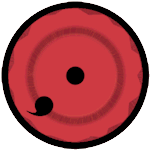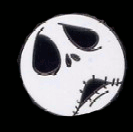ugas-2
Kompetensi Dasar : Ketenagakerjaan dan Pembangunan Ekonomi
Kelas : XI Ilmu Sosial
Petunjuk Kerja :
* Postingkan di Blog Anda masing-masing.
* Labels berbunyi Tugas Ekonomi XI
* Artikel dipenggal menjadi 2 bagian (Read More)
Isi Tugas :
1. Definisi Pembanguna Ekonomi menurut : GBHN, Ekonom Luar Neger, Ekonom Indonesia.
2. Tujuan Pembangunan Ekonomi Jangka : Pendek, Menengah dan Panjang.
3. Latar Belakang Pembangunan Ekonomi
4. Sasaran Pembangunan Ekonomi
5. Faktor Pendukung Pembangunan Ekonomi
6. Faktor Penghambat Pembangunan Ekonomi
7. Tolok Ukur Keberhasilan Pembangunan Ekonomi
8. Dampak Positif Pembangunan Ekonomi
9. Dampak Negatif Pembangunan Ekonomi
10. Definisi Pertumbuhan Ekonomi
11. Relevansi Pertumbuhan Ekonomi Dengan Pertumbuhan Ekonomi
12. Perbedaan Pembangunan Ekonomi Dengan Pertumbuhan Ekonomi
13. Persamaan Pembangunan Ekonomi Dengan Pertumbuhan Ekonomi
14. Cara Menghitung Pertumbuhan Ekonomi
15. Deskripsi Hasil Pembangunan Ekonomi Yang Dicapai Oleh Indonesia Selama Periode : Orde Lama, Orde Baru, Orde Reformasi Masa (Presiden Habibi, Presiden Abdurrachman Wahid, Presiden Megawati, Presiden Susilo Bambang Yudhoyono).
16. Harapan dan Saran Anda !!!!!
Kamis, 05 November 2009
Diposting oleh S30 di 06.38 0 komentar
Senin, 12 Oktober 2009
Senin, 2009 Agustus 31
OPERA MINI
Opera 9.3
http://www.opera.com/
Opera adalah penjelajah web dan paket perangkat lunak Internet antar-platform. Opera terdiri dari kumpulan perangkat lunak untuk Internet seperti penjelajah web, serta perangkat lunak untuk membaca dan mengirim surat elektronik. Opera dibuat oleh Opera Software yang bermarkas di Oslo, Norwegia. Opera dapat dijalankan di berbagai sistem operasi, termasuk Microsoft Windows, Mac OS X, Solaris, FreeBSD dan Linux.
Pengembangan Opera dimulai pada tahun 1994. Kala itu Opera merupakan sebuah proyek penelitian di Telenor, perusahaan telekomunikasi terbesar di Norwegia. Hingga Juli 2006, Opera telah mencapai versi 9 yang bisa diunduh gratis. Opera mempunyai 1,41% persentase pengguna di pasar browser. Alasan penggunannya memilih Opera adalah karena Opera dianggap ringan dan cepat dibanding Internet Explorer.
Selain dalam bentuk browser web, Opera juga hadir dalam bentuk mobile yang bisa dijalankan di telepon genggam atau PDA.
Diposkan oleh EYE SHIELD 21 di 8/22/2009 01:54:00 PM 0 komentar Link ke posting ini
Label: BROWSER SOFTWARE
Reaksi:
MICROSOFT WINDOWS
http://www.microsoft.com/windows/internet-explorer/default.aspx
Internet Explorer, disingkat IE atau MSIE, adalah sebuah penjelajah web dan perangkat lunak tak bebas yang gratis dari Microsoft. Ia tersedia untuk banyak versi Microsoft Windows, namun Microsoft telah berhenti mengeluarkan versi mutakhir untuk semua platform kecuali Windows XP. Untuk beberapa waktu lamanya, Microsoft juga mengeluarkan Internet Explorer untuk Mac (yang berdasarkan mesin pengarsir yang berbeda) dan versi-versi untuk penggunaan melalui X Window System pada Solaris dan HP-UX, tetapi kini mereka sudah tidak dikembangkan.
Internet Explorer hingga kini masih merupakan penjelajah web yang paling banyak digunakan, meliputi 93.7% dari keseluruhan penggunaan penjelajah web, menurut sebuah perusahaan pengulas web WebSideStory. Explorer diikutkan sebagai penjelajah web bawaan (default) di semua versi Microsoft Windows sejak Windows 95 OSR-2.
Windows XP Service Pack 2 keluaran Microsoft beberapa lama ini menambah beberapa fitur keamanan penting kepada Internet Explorer, termasuk firewall Windows yang sudah dimutakhirkan dan pemblokir pop-up. Ini dilakukan untuk meredam kekhawatiran mengenai spyware yang telah menyerang Explorer dengan berat. Microsoft menganjurkan para pengguna untuk memutakhirkan Microsoft Windows (melalui Windows Update) secara berkala.
Diposkan oleh EYE SHIELD 21 di 8/22/2009 01:49:00 PM 0 komentar Link ke posting ini
Label: BROWSER SOFTWARE
Reaksi:
Google Chrome
http://www.google.com/chrome
Google Chrome adalah sebuah penjelajah web sumber terbuka yang dikembangkan oleh Google dengan menggunakan mesin rendering WebKit. Proyek sumber terbukanya sendiri dinamakan Chromium.[1]
Versi beta untuk Microsoft Windows diluncurkan pada 2 September 2008 dalam 43 bahasa. Versi Mac OS X dan Linux sedang dalam pengembangan dan dijadwalkan untuk dirilis tak lama lagi
Diposkan oleh EYE SHIELD 21 di 8/22/2009 01:46:00 PM 0 komentar Link ke posting ini
Label: BROWSER SOFTWARE
Reaksi:
SAFARI 4
http://www.apple.com/safari/download/
Safari adalah sebuah penjelajah web buatan Apple Inc. yang awalnya ditujukan khusus bagi sistem operasi Mac OS. Safari dipasang bersama Mac OS X dan merupakan penjelajah web bawaan (default) di sistem operasi tersebut sejak Mac OS X v10.3. Sebelumnya dari tahun 1997 hingga 2003, Mac OS X menggunakan Internet Explorer for Mac sebagai penjelajah web bawaan. Pada 11 Juni 2007, versi pratayang untuk Windows dari Safari diperkenalkan pada Muktamar Pengembang Sedunia Apple di San Francisco.
Diposkan oleh EYE SHIELD 21 di 8/22/2009 01:41:00 PM 0 komentar Link ke posting ini
Label: BROWSER SOFTWARE
Reaksi:
Mozilla Firefox 3.5
http://www.mozilla.com/en-US/firefox/personal.html
(aslinya bernama Phoenix dan kemudian untuk sesaat dikenal sebagai Mozilla Firebird) adalah penjelajah web antar-platform gratis yang dikembangkan oleh Yayasan Mozilla dan ratusan sukarelawan. Versi 3.0 dirilis pada 17 Juni 2008.
Sebelum rilis versi 1.0-nya pada 9 November 2004, Firefox telah mendapatkan sambutan yang sangat bagus dari pihak media, termasuk dari Forbes dan Wall Street Journal. [1] [2] Dengan lebih dari 5 juta download dalam 12 hari pertama rilisnya dan 6 juta hingga 24 November 2004, Firefox 1.0 adalah salah satu perangkat lunak gratis, sumber-terbuka (open-source) yang paling banyak digunakan di antara pengguna rumahan. [3]
Melalui Firefox, Yayasan Mozilla betujuan untuk mengembangkan sebuah browser web yang kecil, cepat, simpel, dan sangat bisa dikembangkan (terpisah dari Mozilla Suite yang lebih besar). Firefox telah menjadi fokus utama perkembangan Mozilla bersama dengan client e-mail Mozilla Thunderbird, dan telah menggantikan Mozilla Suite sebagai rilis browser resmi Yayasan Mozilla.
Di antara fitur populer Firefox adalah pemblokir pop-up yang sudah terpasang di dalamnya, dan sebuah mekanisme pengembangan (extension) untuk menambah fungsionalitas tambahan. Meskipun fitur-fitur ini sudah tersedia untuk beberapa lamanya di browser-browser lainnya seperti Mozilla Suite dan Opera, Firefox merupakan browser pertama yang mendapatkan penerimaan dalam skala sebesar ini. Firefox ditargetkan untuk mendapat sekitar 10% pangsa pasar Internet Explorer keluaran Microsoft (browser paling populer dengan margin yang besar (per 2004) hingga tahun 2005, yang telah disebut oleh banyak orang sebagai tahun kembalinya perang browser. [4]
Firefox telah mendapatkan perhatian sebagai alternatif kepada Internet Explorer sejak Explorer dikecam karena tuduhan ketidakamanannya—pihak yang setuju terhadap anggapan ini mengatakan Explorer tidak mengikuti standar Web, menggunakan komponen ActiveX yang sering membahayakan, dan kelemahannya terhadap pemasangan spyware dan malware—dan kurangnya fitur-fitur yang dianggap pemakai Firefox penting. [5] Microsoft sendiri telah merespons bahwa mereka tidak menganggap jika isu-isu mengenai keamanan dan fitur Explorer perlu dikhawatirkan. [6].
Versi 2.0 diluncurkan pada 24 Oktober 2006. Pada versi 2.0 ini, Mozilla mempunyai bug (kelemahan) yaitu akan "crash" jika membuka web page (halaman Web) yang sangat besar dan memiliki JavaScript, namun hal ini telah diperbaiki. [7]
Diposkan oleh EYE SHIELD 21 di 8/22/2009 01:29:00 PM 0 komentar Link ke posting ini
Label: BROWSER SOFTWARE
http://eyeshld21.blogspot.com/
Diposting oleh S30 di 06.51 0 komentar
Label: tugas artikel terbaru dan opera mini serta tugas suhu
Senin, 05 Oktober 2009
Tugas Suhu
Senin, 2009 Agustus 31
Selasa, 2009 Agustus 18
Jaringan Komputer Setting Gateway Telkom Speedy
21 February 2009 : : 2 Comments
Artikel Jaringan Komputer tentang bagaimana caraSetting Mikrotik RouterOS PPPoE Client Sebagai Gateway Telkom Speedy.
Dengan jaringan komputer yang baik tentu jaringan internet pasti lebih kenceng.
Setup modem adsl anda sebagai bridge protocol mode.
Settingnya dapat anda temukan dari manual masing-masing modem Biasanya setting bridging protocol pada beberapa modem, ada pada menu Advance setup > WAN.
Kemudian lakukan save/reboot.
Selesai setting modem sebagai bridging (password dan user ID tidak tersimpan dimodem).
Bagi yang ingin mengganti IP address default modem bisa di konfigurasi terlebih dahulu melalui PC client.
Caranya : Masuk ke ke modem melalui browser dan masuk ke menu (biasanya) Advance Setup > LAN IP Address Contoh 192.168.1.1 lakukan save/reboot. (sekarang IP modemnya adalah 192.168.1.1) Kemudian lakukan pengubahan IP juga pada komputer client (tempat anda melakukan setup modem) menjadi (misalnya) 192.168.1.2 selesai.
Buka browser dan coba ketik IP modem (192.168.1.1 ). Berhasil?
Kita lanjut ke CPU Mikrotik RouterOS nya. Tentukan IP Address masing-masing LAN card anda.
(dibutuhkan minimal 2 LAN Card pada komputer yang akan dipasangi mikrotik) Card LAN yang akan ke modem 192.168.1.2 (PUBLIK) Card LAN yang akan dimasukkan ke hub/switch untuk jaringan lokal 192.168.10.254 (LAN).
Semua perintah yang kita ketikkan disini berbasis text (text mode) dan dilakukan di mesin mikrotiknya Agar tidak bingung, Lakukan perintah untuk memberi nama masing2 Card Ethernet tadi. Memberi nama pada masing2 Card Jaringan
>interface ethernet set ether1 name=PUBLIK
>interface ethernet set ether2 name=LAN
Setting IP Address untuk masing2 Card Lan tadi
/ip address add address=192.168.1.2/24 interface=PUBLIK
/ip address add address=192.168.10.254/24 interface=LAN
Memasukkan entry PPPoE Client. Perintah ini sudah bisa dilakukan lewat klien dan menggunakan Winbox/ gui)
/interface pppoe-client add name=pppoe-user-telkom user=telkom password=123@telkom interface=PUBLIK service-name=Internet disabled=no
(username dan password cuman perumpamaan)
Gateway — Routingnya dan masquerading
/ip route add gateway= 125.167.122.1 (IP Gateway Telkom bukan IP yang static kita) IP gateway diatas belum tentu sama, lihat terlebih dahulu ip pppoe client anda.
Jika anda belum yakin 100% ip client anda dan gateway nya, lakukan login dan dialing melalui modem anda terlebih dahulu bukan pada mode bridging seperti diatas.
Pada menu Device Info akan tampil informasi Default Gateway dan IP client pppoe anda.
Selanjutnya Masquerading, untuk penerusan perintah dari routing yang diteruskan ke NAT Firewall mikrotik untuk proses routing ke semua client yang terkoneksi
/ip firewall nat add chain=srcnat action=masquerade out-interface=internet Setting DNS dengan perintah di terminal winbox.
/ip dns set primary-dns=202.134.1.10
/ip dns set primary-dns=203.130.206.250
/ip dns allow-remote-request=yes Selesai..
tahap routing sudah terlaksanakan. Coba lakukan ping ke mikrotik dan gateway nya.
Jika anda ingin sharing ke komputer client jangan lupa masukkan ip gateway pada settingan Network Connection (windows) sesuai dengan IP LAN (192.168.10.254) pada mikrotik anda.
Banyak sekali settingan mikrotik yang dapat anda pelajari dari berbagai sumber.
Jika terkesan terlalu rumit dengan sistem pengetikan anda bisa melakukannya dengan winbox mode, setiap tutorial yang anda butuhkan pun dapat anda copy dan paste ke winbox nya mikrotik.
Setting Web Proxy Transparant /ip web-proxy set enabled=yes port=8080 hostname=dipanegara.
proxy transpa rent-proxy=yes
/ip firewall nat add in-interface=lokal dst-port=80 protocol=tcp action=redirect to-ports=8080 chain=dstnat dst-address=!192.168.10.254/24 (portnyas bisa kita tentukan sendiri misalnya 3128 dll)
Jangan lupa untuk menset IP gateway client anda ke 192.168.10.254 agar terkoneksi ke server mikrotik
Demikian tutorial singkat jaringan komputer mikrotik sebagai gateway koneksi ke speedy dgn metode Bridging.
JIka terjadi masalah, biasanya ada pada setting gateway, untuk itu bisa dicoba menambahkan perintah pada :
/interface pppoe-client add name=pppoe-user-telkom user=telkom password=123@telkom.net interface=public service-name=internet disabled=no add-default-route=yes
sumber: wahyuheri.wordpress.com
Dengan cara setting jaringan komputer gateway speedy diatas bisa mempercepat kecepatan download kita
Cara setting DNS Server dalam komputer jaringan
Gateway adalah sebuah perangkat yang digunakan untuk menghubungkan satu jaringan komputer dengan satu atau lebih jaringan komputer yang menggunakan protokol komunikasi yang berbeda sehingga informasi dari satu jaringan computer dapat diberikan kepada jaringan komputer lain yang protokolnya berbeda. Definisi tersebut adalah definisi gateway yang utama.
Seiring dengan merebaknya internet, definisi gateway seringkali bergeser. Tidak jarang pula pemula menyamakan “gateway” dengan “router” yang sebetulnya tidak benar.
Kadangkala, kata “gateway” digunakan untuk mendeskripkan perangkat yang menghubungkan jaringan komputer besar dengan jaringan komputer besar lainnya. Hal ini muncul karena seringkali perbedaan protokol komunikasi dalam jaringan komputer hanya terjadi di tingkat jaringan komputer yang besar.
Router adalah sebuah alat jaringan komputer yang mengirimkan paket data melalui sebuah jaringan atau Internet menuju tujuannya, melalui sebuah proses yang dikenal sebagai routing. Proses routing terjadi pada lapisan 3 (Lapisan jaringan seperti Internet Protocol) dari stack protokol tujuh-lapis OSI.
Fungsi
Router berfungsi sebagai penghubung antar dua atau lebih jaringan untuk meneruskan data dari satu jaringan ke jaringan lainnya. Router berbeda dengan switch. Switch merupakan penghubung beberapa alat untuk membentuk suatu Local Area Network (LAN).
Analogi Router dan Switch
Analogi Router dan Switch
Sebagai ilustrasi perbedaan fungsi dari router dan switch adalah switch merupakan suatu jalanan, dan router merupakan penghubung antar jalan. Masing-masing rumah berada pada jalan yang memiliki alamat dalam suatu urutan tertentu. Dengan cara yang sama, switch menghubungkan berbagai macam alat, dimana masing-masing alat memiliki alamat IP sendiri pada sebuah LAN.
Router sangat banyak digunakan dalam jaringan berbasis teknologi protokol TCP/IP, dan router jenis itu disebut juga dengan IP Router. Selain IP Router, ada lagi AppleTalk Router, dan masih ada beberapa jenis router lainnya. Internet merupakan contoh utama dari sebuah jaringan yang memiliki banyak router IP. Router dapat digunakan untuk menghubungkan banyak jaringan kecil ke sebuah jaringan yang lebih besar, yang disebut dengan internetwork, atau untuk membagi sebuah jaringan besar ke dalam beberapa subnetwork untuk meningkatkan kinerja dan juga mempermudah manajemennya. Router juga kadang digunakan untuk mengoneksikan dua buah jaringan yang menggunakan media yang berbeda (seperti halnya router wireless yang pada umumnya selain ia dapat menghubungkan komputer dengan menggunakan radio, ia juga mendukung penghubungan komputer dengan kabel UTP), atau berbeda arsitektur jaringan, seperti halnya dari Ethernet ke Token Ring.
Router juga dapat digunakan untuk menghubungkan LAN ke sebuah layanan telekomunikasi seperti halnya telekomunikasi leased line atau Digital Subscriber Line (DSL). Router yang digunakan untuk menghubungkan LAN ke sebuah koneksi leased line seperti T1, atau T3, sering disebut sebagai access server. Sementara itu, router yang digunakan untuk menghubungkan jaringan lokal ke sebuah koneksi DSL disebut juga dengan DSL router. Router-router jenis tersebut umumnya memiliki fungsi firewall untuk melakukan penapisan paket berdasarkan alamat sumber dan alamat tujuan paket tersebut, meski beberapa router tidak memilikinya. Router yang memiliki fitur penapisan paket disebut juga dengan packet-filtering router. Router umumnya memblokir lalu lintas data yang dipancarkan secara broadcast sehingga dapat mencegah adanya broadcast storm yang mampu memperlambat kinerja jaringan.
Jenis-jenis router
Secara umum, router dibagi menjadi dua buah jenis, yakni:
* static router (router statis): adalah sebuah router yang memiliki tabel routing statis yang diset secara manual oleh para administrator jaringan.
* dynamic router (router dinamis): adalah sebuah router yang memiliki dab membuat tabel routing dinamis, dengan mendengarkan lalu lintas jaringan dan juga dengan saling berhubungan dengan router lainnya.
Router versus Bridge
Cara kerja router mirip dengan bridge jaringan, yakni mereka dapat meneruskan paket data jaringan dan dapat juga membagi jaringan menjadi beberapa segmen atau menyatukan segmen-segmen jaringan. Akan tetapi, router berjalan pada lapisan ketiga pada model OSI (lapisan jaringan), dan menggunakan skema pengalamatan yang digunakan pada lapisan itu, seperti halnya alamat IP. Sementara itu, bridge jaringan berjalan pada lapisan kedua pada model OSI (lapisan data-link), dan menggunakan skema pengalamatan yang digunakan pada lapisan itu, yakni MAC address.
Lalu, kapan penggunaan bridge jaringan dilakukan dan kapan penggunakan router dilakukan? Bridge, sebaiknya digunakan untuk menghubungkan segmen-segmen jaringan yang menjalankan protokol jaringan yang sama (sebagai contoh: segmen jaringan berbasis IP dengan segmen jaringan IP lainnya). Selain itu, bridge juga dapat digunakan ketika di dalam jaringan terdapat protokol-protokol yang tidak bisa melakukan routing, seperti halnya NetBEUI. Sementara itu, router sebaiknya digunakan untuk menghubungkan segmen-segmen jaringan yang menjalankan protokol jaringan yang berebeda (seperti halnya untuk menghubungkan segmen jaringan IP dengan segmen jaringan IPX.) Secara umum, router lebih cerdas dibandingkan dengan bridge jaringan dan dapat meningkatkan bandwidth jaringan, mengingat router tidak meneruskan paket broadcast ke jaringan yang dituju. Dan, penggunaan router yang paling sering dilakukan adalah ketika kita hendak menghubungkan jaringan kita ke Internet.
WinRoute yang diproduksi oleh Kerio Technology menyediakan banyak fasilitas untuk mengelola jaringan. Internet sharing merupakan fasilitas yang palingsering digunakan di WinRoute. Fasilitas lain yang disediakan oleh WinRoute adalah :
•Firewall dengan metode Packet Filter
•Network Address Translation (NAT)
•DHCP Server
•Mail Server
•DNS Forwarder
Metode internet sharing di WinRoute menggunakan 2 cara :
1)Network Address Translation
WinRoute bertindak sebagai router yang menterjemahkan source IP Address (IP Lokal) menjadi IP Address yang berada dalam 1 subnet dengan network tujuan.
2)Proxy Server
Metode Web Caching yang berjalan di atas service NAT. Dalam teknik ini WinRoute menyimpan temporary website yang pernah dikunjungi user di cache-nya. Apabila terdapat user yang mengakses halaman tertentu, WinRoute akan mencari halaman tersebut di cache. Bila tidak ditemukan maka diakses alamat tersebut yang terdapat di internet. Teknik ini sangat berguna untuk menghemat bandwith dan meningkatkan kecepatan koneksi internet di LAN, karena tidak semua permintaan akses diteruskan ke internet. Kelebihan teknik proxy server adalah kemampuan mengontrol akses yang dilakukan user. Administrator dapat menutup atau membatasi situs tertentu yang dianggap berdampak negatif. Untuk mencegah user mengakses internet dengan metode NAT, perlu dikonfigurasi packet filter sehingga akses internet hanya dapat dilakukan melalui proxy.
1. Langkah Kerja dan Analisa
Pada praktikum ini kami mencoba mengkonfigurasi winroute
Sebagai berikut:
1.Klient Windows IP diset DHCP
2.Koneksi Upstream menggunakan dial-up.
3.Seting DNS Forwarder menggunakan WinRoute.
4.Seting Proxy Server menggunakan WinRoute.
Berikut ini langkah – langkah mengkonfigurasi WinRoute sebagai gaeway dan router,dengan asumsi komputer yang dijadikan router sudah terkoneksi dengan internet menggunakan dial-up.
Konfigurasi IP LAN sebagai berikut :
IP Address: 192.168.0.x
Subnet Mask: 255.255.255.0
Default Gateway: IP komputer WinRoute ; 192.168.0.1
DNS Server: IP komputer WinRoute ; 192.168.0.1
Bila anda sudah memiliki DNS Server di jaringan lokal maka dapat digunakan DNS Server yang sudah ada, dan fasilitas DNS Forwarder di WinRoute harus dimatikan (Settings > DNS Forwarder).
Menggunakan DHCP dan DNS WinRoute
Cara termudah dan sederhana adalah dengan menggunakan DHCP dan DNS Forwarder yang disediakan WinRoute. Untuk menggunakan teknik ini anda harus mematikan fungsi DHCP yang terdapat di jaringan lokal dan mengaktifkan DHCP WinRoute. Klik Settings > DHCP Server untuk menampilkan konfigurasi DHCP, lalu aktifkan ceklis DHCP Server enabled.
Selanjutnya klik New Scope untuk menentukan alokasi IP Address di jaringan lokal. Masukkan range IP dari 192.168.0.2 s/d 192.168.0.50. Alokasi IP tersebut dapat disesuaikan dengan jumlah komputer di jaringan anda. Alamat 192.168.0.1 telah digunakan untuk WinRoute, sehingga tidak dimasukkan di DHCP. Untuk menentukan option klik Default Gateway dan masukkan IP komputerWinRoute 192.168.0.1. Sedangkan untuk DNS Server masukkan pula 192.168.0.1 di bagian specify value.
Dengan konfigurasi DHCP tersebut IP komputer klien akan disetting otomatis oleh WinRoute sesuai konfigurasi yang telah diisikan.
Langkah berikutnya adalah konfigurasi DNS Forwarder di menu Settings > DNS Forwarder. Anda dapat menggunakan DNS Server yang terdapat di internet atau menggunakan DNS Server yang terdapat di jaringan lokal. Isikan konfigurasi DNS Forwarder seperti gambar berikut:
Pada gambar di atas DNS Server diarahkan ke 202.135.0.155 yang merupakan server DNS milik TelkomNet. Anda dapat menyesuaikannya dengan server milik ISP yang anda gunakan atau server lain yang telah ditentukan.
Langkah terakhir adalah konfigurasi IP komputer klien, sehingga dapat mengambil alamat IP secara otomatis dari WinRoute. Perlu diingat apabila terdapat DHCP Server lain di jaringan lokal, anda harus mematikannya sehingga tidak konflik dengan DHCP Server WinRoute. Konfigurasi IP
Address klien adalah seperti gambar berikut :
Konfigurasi IP WinRoute
IP Address komputer dikonfigurasi dengan data-data sebagai berikut :
Komputer WinRoute harus menggunakan IP statis karena akan bertindak sebagi gateway jaringan lokal ke internet. Untuk pengisian DNS Server digunakan DNS TelkomNet, anda dapat menyesuaikannya dengan DNS milik ISP yang anda gunakan.
Setelah konfigurasi jaringan selesai anda harus menguji konfigurasi tersebut dengan utility ping dari command prompt. Lakukan ping dari komputer WinRoute ke klien dan sebaliknya. Apabila konfigurasi sudah benar maka akan terlihat jawaban reply dari host yang dituju. Contoh berikut adalah ping dari komputer klien ke komputer WinRoute dengan nomor IP 192.168.0.1.
Konfigurasi Dial-Up dan Proxy Server
Setelah konfigurasi jaringan berhasil baik langkah berikutnya adalah setting WinRoute agar dapat bertindak sebagai gateway dan Proxy Server. Sebelumnya anda sudah harus memasang modem dan dialup ke ISP, dan harus sudah berfungsi baik.Buka menu Settings > Interface table, dimanaditampilkan dua interface masing-masing Network Card untuk jaringan lokal dan interface dialup ke TelkomNet yang penulis contohkan di laporan ini.
Buka property RAS dan pastikan NAT diaktifkan untuk interface ke internet.
Untuk setting dialup WinRoute, klik tab RAS dan isikan data koneksi ke ISP TelkomNet.
Tutup konfigurasi RAS dan kembali ke menu Interface Table, buka property untuk interface Ethernet – NDIS Driver yang merupakan koneksi ke LAN. Pastikan NAT untuk interface tersebut tidak diaktifkan.
Tujuan konfigurasi NAT tersebut adalah agar WinRoute melakukan NAT pada internet interface, sehingga trafik yang melewati interface tersebut dapat diterjemahkan sesuai alamat tujuan. Dengan demikian IP jaringan lokal dapat terhubung dengan internet. Untuk mengaktifkan fasilitas Proxy Server buka menu Settings > Proxy Server dan aktifkan Proxy
Server Enabled. Proxy WinRoute berjalan di port 3128, sehingga setting browser di klien juga harus disesuaikan.
Anda dapat mengatur halaman-halaman yang tidak boleh diakses di tab Access menu Proxy Server Setttings tersebut.
Sedangkan untuk mengatur lamanya sebuah halaman disimpan di cache WinRoute bukalah menu Time to Live dan isikan lamanya penyimpanan temporary site.
Sampai di sini WinRoute sudah siap untuk digunakan sebagai server internet sharing.
Entry Filed under: Tak Berkategori. .
Diposkan oleh r@r@_fin di 21:11
http://r2fin.blogspot.com/2009/08/cara-setting-dns-server-
Trouble Shooting Dalam Modem Internet
A. Speedy Tidak Bisa Konek
untuk setting PPPoE ada beberapa hal yang perlu diperhatikan bila koneksi speedy tidak bisa konek:
1. cek lampu indikator modem
- Lampu Power nyala ? ( cek adaptor atau catuan listrik )
- Lampu LAN/Ethernet nyala ? ( Cek Kabel UTP/Lan sudah terhubung antara modem
dengan Komputer )
- Lampu Link/Adsl/Dsl nyala dan harus tidak berkedip ( Cek Kabel Tlp yg masuk ke
modem, bypass dulu dari spiltter)
- Lampu PPP/Internet/Data sudah nyala ? ( cek user name dan password speedy yg di
set di modem)
2. Bila lampu indikator modem sudah normal tapi masih belum bisa konek internet lanjutkan dengan cek setting network connection:
- u/ winxp klik start - control panel - networ connections
- klik 2x Local area connections icon
- dari menu local area connection status klik status - detail.
> Address type : Assigh DHCP (default)
> IP Address : harus sesuai dengan IP modem (ex:192.168.1.2 - default)
> Subnet Mask : 255.255.255.0
> Default Gateway : harus berisi IP modem (ex:192.168.1.1 - default)
> DNS server : 202.134.1.10
202.134.0.155
2. Bila sudah, cek koneksi lokal Kemudian lanjutkan dengan cek koneksi internet.
- klik start - run - ketik: ping 192.168.1.1 -t (ip modem)
harus muncul: Reply from 192.168.1.1: bytes=32 time<1ms TTL=254
- klik start - run - ketik: ping 202.134.1.10 -t (DNS server Speedy)
harus muncul: Reply from 202.134.1.10: bytes=32 time=19ms TTL=60
3. jika point 2 sudah OK, lanjutkan dengan cek Internet Options
- klik start - Control Panel - Internet Options
> Dari menu Internet properties - security (buat default level semuanya)
Internet properties - Connestions - pilih Never dial a connections kemudian klik
> LAN settings - hilangkan 2 option pilihan kecuali automatically detect
setting saja yang di pilih.
> Internet Properties - Advanced - klik restore default.
4. Jika point 3 sudah OK, coba install/pakai Browser yang lain.
5. jika semua langkah sudah dijalaankan tapi masih belum bisa install ulang LANCARD
anda dan jika masih belum bisa Instal ulang Windows anda.
6. Panggil petugas TELKOM untuk cek speedy anda.
7. Point 5 & 6 boleh di balik terserah anda...... :)
address-dalam.html
http://r2fin.blogspot.com/2009/08/trouble-shooting-dalam-modem-internet.html
Minggu, 2009 Agustus 16
Jenis-Jenis Modem,Kegunaanya serta Cara Settingnya
Modem berasal dari singkatan MOdulator DEModulator. Modulator merupakan bagian yang mengubah sinyal informasi kedalam sinyal pembawa (Carrier) dan siap untuk dikirimkan, sedangkan Demodulator adalah bagian yang memisahkan sinyal informasi (yang berisi data atau pesan) dari sinyal pembawa (carrier) yang diterima sehingga informasi tersebut dapat diterima dengan baik. Modem merupakan penggabungan kedua-duanya, artinya modem adalah alat komunikasi dua arah. Setiap perangkat komunikasi jarak jauh dua-arah umumnya menggunakan bagian yang disebut "modem", seperti VSAT, Microwave Radio, dan lain sebagainya, namun umumnya istilah modem lebih dikenal sebagai Perangkat keras yang sering digunakan untuk komunikasi pada komputer.
Data dari komputer yang berbentuk sinyal digital diberikan kepada modem untuk diubah menjadi sinyal analog. Sinyal analog tersebut dapat dikirimkan melalui beberapa media telekomunikasi seperti telepon dan radio.
Setibanya di modem tujuan, sinyal analog tersebut diubah menjadi sinyal digital kembali dan dikirimkan kepada komputer. Terdapat dua jenis modem secara fisiknya, yaitu modem eksternal dan modem internal.
Jenis modem
Singkatan dari Modulator dan demodulator. Modem berfungsi untuk memasukkan sinyal informasi ke gelombang pembawa; Sebaliknya demodulator mengambil kembali sinyal informasi dari sinyal gabungan. Modem terbagi atas: 1. Amplitude Modulation ( AM ), yaitu rangkaian elektronik yang mengubah amplitude gelombang pembawa sesuai dengan amplitude sinyal informasi. 2. Frequency Modulation ( FM ), yaitu rangkaian elektronik yang mengubah frequency gelombang pembawa sesuai dengan perubahan frequency sinyal informasi. 3. Pulse Modulation ( PM ), yaitu system modulasi pulsa dapat dibedakan menjadi :
a. PAM ( Pulse Amplitude Modulation ), amplitudo gelombang pulsa berubah-ubah sesuai dengan perubahan sinyal informasi.
b. PPM ( Pulse Position Modulation ), yaitu posisi pulsa berubah-ubah sesuai sudut phasa sinyal informasi.
c. PWM ( Pulse Width Modulation ), jarak antar pulsa berubah-ubah sesuai dengan perubahan frekuensi sinyal pembawa.
Digital Modulation, terdiri dari :
a. FSK ( Frequency Shift Keying ), yaitu pergeseran pulsa pembawa sesuai dengan besar bilangan biner (sinyal analog yang 'dikodekan
- Modem analog yaitu modem yang mengubah sinyal analog menjadi sinyal digital
- Modem ADSL
Modem teknologi ADSL (Asymetric Digital Subscribe Line) yang memungkinkan berselancar internet dan menggunakan telepon analog secara berbarengan. Caranya sangat mudah, untuk ADSL diberikan sebuah alat yang disebut sebagai Splitter atau pembagi line.
Posisi Splitter ditempatkan di depan ketika line telepon masuk. Artinya anda tidak boleh mencabangkan line modem untuk ADSL dengan suara secara langsung. Alat Splitter berguna untuk menghilangkan gangguan ketika anda sedang menggunakan ADSL modem. Dengan Splitter keduanya dapat berjalan bersamaan, dimana anda dapat dapat menjawab dan menelpon seseorang dengan telepon biasa. Disisi lain anda tetap dapat terkoneksi dengan internet melalui ADSL modem
- Modem kabel yaitu modem yang menerima data langsung dari penyedia layanan lewat TV Kabel
... UMTS). Dikatakan demikian, karena melalui HSDPA terbentuklah saluran W-CDMA yang baru, yaitu high-speed downlink shared channel (HS-DSCH) yang ... ... tem WCDMA (wideband CDMA)
Diantara jenis-jenis Modem yang ada di pasaran sekarang 56K atau 33.6K
- WinHsp (Zoltrix, Well dan lain-lain lagi).
- GVC
- Compaq Preserio
- MP23, MP32 (Acer Pentium 100Mhz hingga ke MMX 233Mhz)
- USB Modem
- WinHsp Chip
- Jenis ini terbahagi kepada dua... Plug & Play dan manual.. kalau anda dah beli jenis PnP kirer mudah ler.. apabila anda memulakan operasi komputer anda, komputer anda akan memberi tahu "found new hardware" dan akan meminta driver dari pemacu A:>... apa yang anda perlu buat adalah "browse" dan cari driver berkenaan (CD atau Disket) kalau diskett tak susah sangat... "browse" diskett tersebut dan cari directory Win95. Ini kena mengikut OS apa yang kengkawan gunakan (Win 3.11, Win95, Win NT dan Win 95) setelah "browse" dan masuk ke directory berkenaan kengkawan akan dapati fail yang tertera pada kotak sama dengan aper yang kita cari... terusjer pilih.. Komputer akan laksanakan terus dengan sendirinya. Bagi mengetahui hasilnya. "shut down" dulu komputer kengkawan dan on semula.
- Klik butang My Computer, pergi ke "Control Panel" dan Klik Modem, akan terdapat nama modem yang telah di install tadi.. pegi ke "diagnostics", klik butang tersebut. Sekiranya Modem tersebut berkerja, segala data keperluan sesuatu modem akan dikeluarkan di paparan kotak putih tersebut. Maka siaplah penginstalan Modem tersebut.
- WinHsp Chip bukan jenis PnP.
- Klik My Computer, klik Add New Hardware, next dan jawab No, klik port (com & LPT). dan klik next, have disk dan browse A:> atau d:> mengikut dimana letaknya driver berkenaan (Win 3.11, Win95, Win NT dan Win 95). Shut down komputer. Akan tertera WinHsp Comunication Port, comp 3 atau 4.
- Klik butang My Computer, pergi ke "Control Panel" dan Klik Modem, add modem dan klik have disk, pilih di mana letak driver berkenaan (ikut langkah paragraph di atas). Modem yang akan tertera adalah jenis WinHsp. Untuk mengetahui modem tersebut berkerja, ikut langkah paragraph biru.... ingat... shutdown komputer dulu.
- GVC
- Modem ini lagi senang.... pergi ke My Computer, klik add new hardware. klik next dan klik yes... Tunguuuuuuuu... di penghabisannya klik detail... akan tertera Comunication Port. Shutdown komputer anda... dan on semula.. Komputer anda akan memberi tahu "found new hardware" dan masukan diskett drivers ke Pemacu yang terlibat.... komputer anda akan melakukan terus pengkopian driver tersebut. Langkah seterusnya shut down computer dan on semula dan ikut panduan WinHsp Chip biru.
- Compaq Preserio 33.6
- Jenama ini sama caranya dengan WinHsp bukan PnP. Cuma ianya lebih mencabar. rata-rata banyak pengguna yang tidak dapat menginstallkan modem jenis ini. Modem jenis ini memerlukan com port 1 di "disable". sesuatu bios akan terdapat Com port yang boleh di dis/ena. disable kan com 1. bagi penggunakan mouse pada com 1 anda boleh lah mengubah kepada comp 2 dengan cara menukar "gandernya" dari com 1 kepada com 2. Ini bermakna mouse anda akan berkerja dengan comp 2.
- Ikut langkah WinChip bukan PnP. Cuma bezanya hanya nama Com port dia Modem port.
- teruskan ikut langkah Text hitam cuma jenama modem akan diberitahu ia modem jenis Lt Win.
- MP 23/32 Acer A Open
- Jenama ini hanya terdapat pada sesiapa yang mengunakan Computer Jenama Acer. Jenama ini adalah jenis PnP dan berkongsi dengan Sound Card. Selalunya komputer ini telah di setkan terus driver-drivernya oleh pembekal Acer. Buat pengetahun semua, OS jenama acer ini telah di Preloaded terlebih awal kedalam H/Disk. segala driver-drivernya dengan sendiri akan terjadi.
- Tetapi bagi pengguna yang telah kehilangan Driver berkenaan boleh lah pergi ke control panel dan carik system propeties. disini klik device manager. pilih sound, video dan games controler. klik dan remove semuanya.
- Shutdown komputer.
- Apabila anda memulakan operasi komputer anda, komputer anda akan memberi tahu "found new hardware" dan akan meminta driver dari pemacu A:>... apa yang anda perlu buat adalah "browse" dan cari driver berkenaan (CD atau Disket) kalau diskett tak susah sangat... "browse" diskett tersebut dan cari directory Win95. Ini kena mengikut OS apa yang kengkawan gunakan (Win 3.11, Win95, Win NT dan Win 95) setelah "browse" dan masuk ke directory berkenaan kengkawan akan dapati fail yang tertera pada kotak sama dengan aper yang kita cari... terusjer pilih.. Komputer akan laksanakan terus dengan sendirinya. Bagi mengetahui hasilnya. "shut down" dulu komputer kengkawan dan on semula.
- Sekiranya tidak dapat ini bermakna anda kene keluar duit untuk beli yang baru.. kalau nak beli yang baru adalah digalakkan dari jenis External.
Senin, 2009 Agustus 10
TROUBLESHOOTING DALAM TCP ATAU IP
1. Short Message Service (SMS)
Aplikasi TCP/IP telah berkembang pula kepada aplikasi yang dikhususkan bagi terminal wireless yaitu suatu aplikasi khsus untuk ponsel, contohnya SMS dan WAP. Penggunaan ponsel hanya untuk berbicara seperti telepon biasa (fixed phone), padahal kemampuan ponsel sebenar-nya lebih dari itu. Saat ini hampir semua jenis ponsel GSM sudah bisa mengirim dan menerima pesan singkat (SMS), yang kemam-puannya setara dengan pager.
SMS dapat mengirim dan menerima sebanyak 160 karakter untuk setiap pesannya, atau 70 karakter jika memakai karakter Arab atau Cina. Fasilitas SMS bersifat lebih pribadi, dibandingkan dengan menghubungi operator pager. Kendalanya mungkin hanya masalah operasioanal, misalkan untuk mengirimkan pesan dari ponsel lebih sulit dari pada jika mengirimkan pesan dari Website penyedia layanan SMS. Prosedur operasional tiap-tiap ponsel berlainan, terutama jika berbeda merk, dan pada umumnya prosedur ini cukup rumit bagi orang awam. Karakter yang dikirimkan terbatas, jauh lebih kecil dari yang dapat dikirimkan oleh e-mail
Perkembangan Internet tentunya juga sangat mempengaruhi perkembangan ponsel, dimana sudah banyak ada website yang memberikan fasilitas pengiriman SMS dari Internet. Bahkan di banyak website, fasilitas pe-ngiriman SMS bersifat gratis seperti Astaga, Unimobile, ioBox, serta Winbox. Sehingga setiap orang, baik yang mempunyai ponsel maupun tidak, bisa mendaftar dan setelah itu mengirimkan SMS dengan mudah dan cepat. Selain pengiriman SMS, di Interent juga menyediakan fasilitas pengiriman e-mail ke SMS. Berbeda dengan pengiriman SMS biasa, kebanyakan fasilitas e-mail ke SMS ini bersifat komersial, dimana pemakai harus membayar sejumlah biaya untuk bisa menggunakan fasilitas ini. Dan pihak yang membayar adalah penerima SMS dari e-mail tersebut atau pemilik ponsel.
2. Wireless Aplication Protocol (WAP)
Dalam waktu dekat WAP menjadi bagian dari gaya hidup modern yang merupakan trend e-business mendatang, seperti untuk belanja on-line maupun melihat informasi tagihan telephone, listrik, PDAM, saldo rekening di bank, dll. Dengan layanan WAP, maka seorang pemakai dapat mengakses berbagai informasi langsung dari internet, seperti membaca e-mail, browsing dan sekaligus mengakses SMS.
WAP sebenarnya merupakan standar yang dibangun oleh Unwire Planet, Motorola, Nokia dan Ericson dalam membangun standar media komunikasi bergerak generasi mendatang yang disebut dengan wireless-content-delivery (WCD).
Ponsel WAP yang merupakan terminal mobile (client) dilengkapi dengan microbrowser untuk mengakses website yang ditulis dengan bahasa wireless-markup language (WML), client WAP berkomunikasi dengan server yang disebut gateway WAP. Gateway ini berada diantara operator Ponsel dan Internet, dan selanjutnya server WAP ini menangani interface antara dua set protokol yaitu wireles (WAP) dan wireline (TCP/IP).
Ponsel meminta (request) informasi dari alamat site (URL), kemudian gateway WAP akan mengkodekan dan membuka kompresi (decompresses) instruksi tersebut yang kemudian mengirimkannya ke server Web dlam bentuk sebagai permintaan HTTP biasa, proses ini kemudian secara berlawanan diulang sebagai sisi response dalam siklus tersebut.
Gateway WAP umumnya berada dalam jaringan intranet operator ponsel dengan alasan faktor keamanan, tetapi dalam perkembangannya nanti maka suatu Website dalam suatu perusahaan dapan meminta dihubungkan dengan gateway WAP agar dapat diakses oleh pengguna ponsel.
Model pemprograman WAP sama dengan pemprograman Website standar (HTML) dengan menempatkan gateway WAP ditengah siklus request/response. Sebenarnya server HTTP dapat merespon instruksi berbasis HTML, akan tetapi pada WAP menerapkan WML yang dirancang digunakan pada client wireless yang berarti memerlukan adaptasi dengan dimensi ponsel yang kecil, oleh karena itu Website yang dirancang juga harus menyesuaikan dengan dimensi ponsel.
3. Troubleshooting TCP/IP
Sering terjadi, kita tidak mengetahui apa yang harus dilakukan ketika suatu saat kita tidak dapat melakukan hubungan dengan komputer lain. Permasalahannya adalah, kita sulit untuk menentukan letak kesalahan, dibanding memperbaiki kesalahan yang telah diketahui. Untuk dapat mengetahui permasalahan dengan tepat, diperlukan pemahaman dasar tentang TCP/IP, seperti diuraikan pada bagian awal bab ini. Terutama bagaimana TCP/IP melewatkan data melalaui jaringan, antar tiap-tiap host, dan antar lapisan protokol. Sementara, pengetahuan tentang protokol sendiri tidak banyak diperlukan.
Beberapa informasi yang harus diketahui setelah memeriksa sistem/komputer yang dipakai user dan sistem yang lain adalah :
- Apakah masalah timbul pada satu atau lebih aplikasi dalam sistem? jika terjadi hanya pada satu aplikasi, maka kemungkinan terjadi kesalahan konfigurasi pada aplikasi pada local host atau tidak diaktifkannya aplikasi tersebut pada remote host.
- Jika terjadi pada keseluruhan aplikasi, maka kesalahan terletak pada level jaringan, atau setting TCP/IP pada komputer lokal.
- Apakah maslaah timbul pada satu atau lebih aplikasi dalam sistem?
- Jika pada satu remote host, maka problem terletak di host tersebut.
- Jika pada semua remote host, maka kesalahan terletak pada komputer user.
- Jika pada subnet atau jaringan eksternal tertentu, maka masalah berhubungan dengan tabel routing.
- Apakah masalah terjadi pada system lokal lain dalam subnet yang sama?
- Jika hanya terjadi pada local system (user host), maka konsentrasikan pemeriksaan di sistem ini
- Jika terjadi pada seluruh sistem dalam subnet yang sama, maka konsentrasikan pemeriksaan pada router untuk subnet tersebut.
- Beberapa Petunjuk dalam Troubleshooting
- Dekati permaslaahan dengan metodologi yang besar.
- Simpan catatan dari test-test yang telah Anda selesaikan berikut hasilnya.
- Jangan berasumsi terlalu banyak tentang penyebab timbulnya masalah.
- Perhatikan pesan kesalahan.
- Jangan terlalu tergantung pada laporan permasalahan dari user, tetapi alami sendiri permasalahan tersebut dengan mencoba mengulangnya.
- Kebanyakan masalah disebabkan oleh faktor manusia.
- Jelaskan pemecahan masalahnya kepada user agar bisa menyelesaikan sendiri.
- Jangan berspekulasi dengan penyebab timbulnya masalah ketika berbicara dengan user. Sebab dapat mengurangi kepercayaan mereka terhadap keandalan jaringan.
- Jangan mengabaikan hal-hal kecil. Periksa konektor, kabel, dan switch.
4. Diagnostic Tools
Banyak peralatan untuk mendiagnosa permasalahan mulai dari yang komersial berupa hardware dan software yang mahal sampai software gratis yang tersedia di internet. Beberapa juga telah built-in dalam sistem UNIX. Berikut ini tools yang telah tersedia dalam UNIX yang akan kita pakai untuk troubleshooting:
- Ifconfig
Perintah ini memberi informasi tentang konfigurasi dasar interface. Fungsinya mengetahui IP address, masking subnet, dan alamat broadcast yang salah - Arp
Perintah ini menyediakan informasi tentang transiasi ethernet addr ke IP address. Fungsinya untuk mendeteksi system pada jaringan lokal yang dikonfigurasi dengan IP address yang salah. - Netstat
Perintah ini menampilkan statistik tentang interface tiap jaringan, socket jaringan, dan routing table secara detail.
SISTEM KODE DALAM TCP/IP
0 = Sukses
1 = Operasi tidak diizinkan
2 = Tidak ada file atau direktori
3 = Tidak ada proses
4 = terputus sistem panggilan
5 = Input / output error
6 = Tidak ada perangkat atau alamat
7 = Argumen terlalu panjang daftar
8 = Exec format error
9 = Buruk file keterangan
10 = Tidak ada anak proses
11 = Resource sementara tidak tersedia
12 = Tidak dapat mengalokasikan memori
13 = Izin ditolak
14 = Buruk alamat
15 = perangkat Blokir diperlukan
16 = Device atau sumberdaya sibuk
17 = File sudah ada
18 = Invalid cross-device link
19 = Tidak ada perangkat
20 = Tidak direktori
21 = Apakah direktori
22 = tidak valid argumen
23 = Terlalu banyak membuka file dalam sistem
24 = Terlalu banyak membuka file
25 = Tidak Patut ioctl untuk perangkat
26 = Teks file sibuk
27 = File terlalu besar
28 = Tidak ada ruang kiri pada perangkat
29 = Illegal mencari
30 = Read-only file system
31 = Terlalu banyak link
32 = Broken pipe
33 = Numerical argumen dari domain
34 = Numerical hasil dari berbagai
35 Sumber = impas dihindari
36 = nama file terlalu panjang
37 = Tidak ada kunci yang tersedia
38 = Fungsi tidak dilaksanakan
39 = Direktori tidak kosong
40 = Terlalu banyak tingkat simbolis link
41 = Kesalahan tidak diketahui 41
42 = Tidak ada pesan yang dikehendaki jenis
43 = Identifier dihapus
44 = nomor saluran keluar dari jangkauan
Level 2 = 45 tidak disinkronkan
Level 3 = 46 dihentikan
Level 3 = 47 ulang
Nomor 48 = Link dari berbagai
49 = Protocol driver tidak terpasang
50 = Tidak ada struktur CSI tersedia
Level 2 = 51 dihentikan
52 = tidak valid tukar
53 = tidak valid meminta keterangan
54 = Exchange penuh
55 = Tidak ada anode
56 = tidak valid permintaan kode
57 = tidak valid slot
58 = 58 kesalahan yang tidak diketahui
59 = Buruk font format file
60 = Device bukan streaming
61 = Tidak ada data tersedia
62 = Timer berakhir
63 = Keluar dari aliran daya
64 = Mesin tidak pada jaringan
65 = Paket tidak terpasang
66 = Objek adalah jauh
67 = Link telah severed
68 = Advertise kesalahan
69 = Srmount kesalahan
70 = Komunikasi kesalahan pada mengirim
71 = Protokol kesalahan
72 = Multihop berusaha
73 = RFS spesifik kesalahan
74 = Buruk pesan
75 = Nilai terlalu besar untuk jenis data yang ditetapkan
76 = Nama tidak unik pada jaringan
77 = File keterangan buruk di negara
= 78 jauh berubah alamat
79 = Tidak bisa mengakses shared library yang dibutuhkan
80 = Mengakses shared library yang rusak
= 81. Lib bagian dalam a.out rusak
82 = Mencoba terlalu banyak link dalam shared library
83 = Cannot exec a shared library secara langsung
84 = tidak valid atau tidak lengkap atau multibyte karakter lebar
85 = terputus sistem harus memanggil ulang
86 = Streaming pipa kesalahan
87 = Terlalu banyak pengguna
88 = Socket operasi di non-socket
= 89 Tujuan alamat diperlukan
90 = Pesan terlalu panjang
91 = Protocol salah ketik untuk socket
92 = Protokol tidak tersedia
93 = Protokol tidak didukung
94 = Socket jenis tidak didukung
95 = Operasi tidak didukung
96 = Protokol keluarga tidak didukung
97 = Alamat keluarga tidak didukung oleh protokol
98 = Alamat sudah digunakan
99 = Tidak bisa menetapkan minta alamat
100 = Jaringan Down
101 = Network unreachable
102 = Jaringan jatuh pada sambungan ulang
103 = Software disebabkan sambungan batalkan
104 = Sambungan ulang oleh rekan
105 buffer = Tidak ada ruang yang tersedia
106 = Transport endpoint sudah terhubung
107 = Transport endpoint tidak tersambung
108 = Tidak dapat mengirim setelah transportasi endpoint shutdown
109 = Terlalu banyak referensi: tidak dapat mengawinkan
110 Connection timed out =
111 = Sambungan ditolak
112 = Host tidak aktif
113 = Tidak ada rute ke host
114 = Operasi sudah berlangsung
115 = Operasi sekarang sedang berlangsung
116 = file NFS kebayuan menangani
117 = Struktur kebutuhan pembersihan
118 = Bukan jenis file bernama XENIX
119 = Tidak ada XENIX semaphores tersedia
120 = Apakah jenis file yang bernama
121 = Remote I / O error
122 = Disk melebihi kuota
123 = Tidak ada media ditemukan
124 = Wrong jenis media
Senin, 2009 Agustus 03
TOPOLOGI JARINGAN
Topologi jaringan adalah bagian yang menjelaskan hubungan antar komputer yang di bangun berdasarkan kegunaan, keterbatasan resource dan keterbatasan biaya, berarti topologi-topologi jaringan yang ada bisa disesuaikan dengan keadaan di lapangan.
Topologi jaringan ada beberapa bentuk sebagai berikut.
1. Topologi Bus
Topologi ini adalah topologi yang awal di gunakan untuk menghubungkan komputer. Dalam topologi ini masing masing komputer akan terhubung ke satu kabel panjang dengan beberapa terminal, dan pada akhir dari kable harus di akhiri dengan satu terminator. Topologi ini sudah sangat jarang digunakan didalam membangun jaringan komputer biasa karena memiliki beberapa kekurangan diantaranya kemungkinan terjadi nya tabrakan aliran data, jika salah satu perangkat putus atau terjadi kerusakan pada satu bagian komputer maka jaringan langsung tidak akan berfungsi sebelum kerusakan tersebut di atasi.

Gambar topologi bus
Topologi ini awalnya menggunakan kable Coaxial sebagai media pengantar data dan informasi. Tapi pada saat ini topologi ini di dalam membangun jaringan komputer dengan menggunakan kabal serat optik ( fiber optic) akan tetapi digabungkan dengan topologi jaringan yang lain untuk memaksimalkan performanya.
2. Topologi Cincin
Topologi cincin atay yang sering disebut dengan ring topologi adalah topologi jaringan dimana setiap komputer yang terhubung membuat lingkaran. Dengan artian setiap komputer yang terhubung kedalam satu jaringan saling terkoneksi ke dua komputer lainnya sehingga membentuk satu jaringan yang sama dengan bentuk cincin.

Gambar ring topology
Adapun kelebihan dari topologi ini adalah kabel yang digunakan bisa lebih dihemat. Tetapi kekurangan dari topologi ini adalah pengembangan jaringan akan menjadi susah karena setiap komputer akan saling terhubung.
3. Topologi Token Ring
Topologi ini hampir sama dengan topologi ring akan tetapi pembuatannya lebih di sempurnakan. Bisa di lihat dari perbedaan gambar.

Gambar topologi token ring
Didalam gambar jelas terlihat bagaimana pada token ring kable penghubung di buat menjadi lingkaran terlebih dahulu dan nantinya akan di buatkan terminal-terminal untuk masing-masing komputer dan perangkat lain.
4. Topologi Bintang
Topologi bintang atau yang lebih sering disebut dengan topologi star. Pada topologi ini kita sudah menggunakan bantuan alat lain untuk mengkoneksikan jaringan komputer. Contoh alat yang di pakai disini adalah hub, switch, dll.

Gambar topologi star
Pada gambar jelas terlihat satu hub berfungsi sebagai pusat penghubung komputer-komputer yang saling berhubungan. Keuntungan dari topologi ini sangat banyak sekali diantaranya memudahkan admin dalam mengelola jaringan, memudahkan dalam penambahan komputer atau terminal, kemudahan mendeteksi kerusakan dan kesalahan pada jaringan. Tetapi dengan banyak nya kelebihan bukan dengan artian topologi ini tanpa kekurangan. Kekurangannya diantaranya pemborosan terhadap kabel, kontrol yang terpusat pada hub terkadang jadi permasalahan kritis kalau seandainya terjadi kerusakan pada hub maka semua jaringan tidak akan bisa di gunakan.
5. Topologi Pohon
Topologi pohon atau di sebut juga topologi hirarki dan bisa juga disebut topologi bertingkat merupakan topologi yang bisa di gunakan pada jaringan di dalam ruangan kantor yang bertingkat.

Gambar topogi pohon (tree)
Pada gambar bisa kita lihat hubungan antar satu komputer dengan komputer lain merupakan percabangan dengan hirarki yang jelas.sentral pusat atau yang berada pada bagian paling atas merupakan sentral yang aktiv sedangkan sentral yang ada di bawahnya adalah sentral yang pasif.
Sampai disini sedikit pemaran saya pada artikel kali ini dan akan saya lanjutkan pada artikel selanjutnya dengan cara membangun jariangan yang bagus, dan cara penanggulangnan masalah pada jaringan. (fle/lit)
Perangkat keras
Dari Wikipedia bahasa Indonesia, ensiklopedia bebas

Perangkat keras komputer (hardware) adalah semua bagian fisik komputer, dan dibedakan dengan data yang berada di dalamnya atau yang beroperasi di dalamnya, dan dibedakan dengan perangkat lunak (software) yang menyediakan instruksi untuk perangkat keras dalam menyelesaikan tugasnya.
Batasan antara perangkat keras dan perangkat lunak akan sedikit buram kalau kita berbicara mengenai firmware, karena firmware ini adalah perangkat lunak yang "dibuat" ke dalam perangkat keras. Firmware ini merupakan wilayah dari bidang ilmu komputer dan teknik komputer, yang jarang dikenal oleh pengguna umum.
Komputer pada umumnya adalah komputer pribadi, (PC) dalam bentuk desktop atau menara kotak yang terdiri dari bagian berikut:
- Papan sistem/papan induk yang merupakan tempat CPU, memori dan bagian lainnya, dan memiliki slot untuk kartu tambahan.
- RAM - tempat penyimpanan data jangka pendek, sehingga komputer tidak perlu selalu mengakses hard disk untuk mencari data. Jumlah RAM yang lebih besar akan membantu kecepatan PC
- Buses:
- ROM (Read Only Memory) di mana firmware diletakkan
- CPU (Central Processing Unit) sebagai otak dan bagian utama komputer
- Power supply - sebuah kotak yang merupakan tempat transformer, kontrol voltase dan kipas
- Pengontrol penyimpanan, dari jenis IDE, SCSI atau lainnya, yang mengontrol hard disk, Floppy disk, CD-ROM dan drive lainnya; kontroler ini terletak di papan induk (atas-papan) atau di kartu tambahan
- Pengontrol penampilan video yang memproduksi output untuk komputer display
- Pengontrol komputer bus (paralel, serial, USB, Firewire) untuk menyambung komputer dengan alat tambahan luar lainnya seperti printer atau scanner
- Beberapa jenis penyimpanan komputer:
- Penyimpanan dalam - menyimpan data dalam komputer untuk penggunaan jangka panjang.
- Hard disk - untuk penyimpanan data jangka panjang
- Disk array controller
- Kartu suara - menerjemahkan signal dari papan sistem ke bahasa yang dapat dimengerti oleh speaker, dan memiliki terminal untuk mencolok kabel suara speaker.
- Jaringan komputer - untuk menghubungkan komputer ke internet dan/atau komputer lainnya.
- Modem - untuk koneksi tekan-tombol.
- Kartu network - untuk internet DSL/kabel, dan/atau menghubungkan ke komputer lain.
- Alat lainnya.
Sebagai tambahan, perangkat keras dapat memasukan komponen luar lainnya. Di bawah ini merupakan komponen standar atau yang umum digunakan.
Diposting oleh S30 di 05.46 0 komentar
Label: tugas artikel terbaru dan opera mini serta tugas suhu, tugas SUHU
Minggu, 24 Mei 2009
.....Artikel Baru.....
TUTORIAL MAINTANCE KOMPUTER PC
ANTISIPASI VIRUS
Untuk posting kali ini saya hanya akan memberikan link download AVG Antivirus , atas permintaan beberapa kawan yg minta Antivirus. saya rekomendasikan AVG karena pertimbangan : AVG free edition ini gratis, mudah setting penggunaan dan update-nya, dan ukuran-nya relatif kecil, juga runing-nya tidak memakan banyak memori yang bisa membuat jalanya program lain jadi lebih lambat, dan sebagai tambahan saya info-kan tips ringan mencegah virus masuk.
1. Download AVG free edition
2. Tips pencegahan virus,Meng-update Anti virus bukan jaminan 100% Program kita kebal Virus, karena pembuat virus-pun selalu mencari celah keamanan dari si Anti virus. untuk lebih aman saya sarankan menggunakan program Deep Freeze, yang sudah pernah saya posting terdahulu di blog ini.
Menurut pengalaman Virus itu umumnya menyebar melalui media penyipanan seperti FlshDisk, Disket, CD, atau lain-nya dengan membuat file Autorun.inf,Folder.htt,Desktop.ini ,supaya saat media itu di akses virus langsung bekerja melakukan aksinya.Menghadapi hal ini maka solusinya kita non-aktifkan saja system autorun komputer kita, jadi saat kita mau meng-akses penyimpan data tersebut Flash Disk atau Disket misalnya (karena lewat 2 media ini yang paling banyak menjadi alat penyebaran virus) yang kita curigai maka system autorun tidak akan bekerja n kita bisa membuka explorer untuk melihat view file-filenya, biasanya akan nampak keganjilan pada file yang terinfeksi virus misalnya file Ms.Word yang harusnya berformat *.doc nampak menjadi *.exe (Application).
Ok, kita akan nonaktifkan autorun itu.
Klik–>Start->Run->ketik “gpedit.msc”->Ok->muncul jendela “Group Policy”->klik “Administrative Templates”–>yang ada pada pada menu “User Configuration” (paling bawah)–>Double-klik->System(jendela-kanan)->pada jendela “system” itu-> klik-kanan “Turn off Autoplay”lalu pilih “->Properties”–>muncul jendela “Turn off Autoplay properties”->klik setting->klik pada “Enabled” (dari defaultnya Not Configured)–> Pada Option “Turn off Autoplay on” Pilih “All Drives” (dari default “CD-ROM Drives) -> lalu klik “Apply” -> lalu “Ok”…
Selesai dan restart PC , sekarang fungsi autorun tidak aktif lagi.
Semoga bermanfa’at.
Biar Si Mozzila Lebih Cepat
Bagi pengguna Browser Mozilla Firefox ,tips berikut bisa meningkatkan kecepatan Mozzila FireFox anda hingga 25% sampai 40%.
Oke. langsung saja.
1. Buka Mozilla Firefox anda dan ketik “about:config” (tanpa tanda petik) pada address bar dan tekan enter. scroll ing kebawah dan cari entries seperti di bawah ini:
network.http.pipeliningnetwork.http.proxy.pipeliningnetwork.http.pipelining.maxrequests
2. Ubah setting entries di atas seperti di bawah ini , caranya dg men double-klik pada entries atau klik-kiri -enter pada entries :
Set “network.http.pipelining” menjadi “true” (defaultnya false)
Set “network.http.proxy.pipelining” menjadi true
set “network.http.pipelining.maxrequests” menjadi nilai seperti “32″. artinya akan membuat 32 request dalam sekali.
3.klik-kanan (dimana saja)-> select New-> Integer. ketik nglayout.initialpaint.delay pada prefence name, kemudia set nilai menjadi “0″ (nol).
4.Selesai. boleh juga anda restart komputer anda biar lebih fresh…!!!
Secara default browser Mozilla F akan membuat satu request untuk satu halaman web dalam satu kali . ketika enable pipelining, itu akan membuat beberapa halaman dalam sekali. dan akan mempercepat page loading
Semoga Berguna
Berjoget
Permisi..ini Sekilas info aja buat ngilangin ngantuk atau Bt (bete) = butuh tatih tayang……n semoga bikin anda tersenyum …boleh stel musik dulu…
copy kode di bawah ini dan paste di address bar Blog anda atau blog or Web orang , lalu Enter or klik Go…
javascript:R=0; x1=.1; y1=.05; x2=.25; y2=.24; x3=1.6; y3=.24; x4=300; y4=200; x5=300; y5=200; DI=document.getElementsByTagName(”img”); DIL=DI.length; function A(){for(i=0; i-DIL; i++){DIS=DI[ i ].style; DIS.position=’absolute’; DIS.left=(Math.sin(R*x1+i*x2+x3)*x4+x5)+”px”; DIS.top=(Math.cos(R*y1+i*y2+y3)*y4+y5)+”px”}R++}setInterval(’A()’,5); void(0);
Klak-klik aja
MENINGKATKAN KECEPATAN WINDOWS XP
Berikut adalah beberapa dari sekian banyak cara untuk menambah kecepatan akses program di PC anda yang menggunakan system operasi windows xp ,anda bisa terapkan semua yang saya tulis atau pilih sesuai kebutuhan anda.1.Menonaktifkan atau mengurangi semua fitur grafik dan efek di WinXP.Caranya : klik kanan di My Computer - Properties - Advanced - ada 3 menu setting - pilih Setting Performance (paling atas) , matikan semua fitur yang anda rasa tidak perlu dengan menghilangkan tanda centangnya atau anda bisa memilih adjust for best performance untuk menonaktifkan semuanya.
2.Hapus Prefetch.caranya: klik-kanan menu start - explore - windows - Prefetch - hapus semua yang ada di folder Prefetch tersebut. ini boleh anda lakukan setiap waktu bila isi folder Prefetch sudah banyak.
3.Percepat start-up menucaranya: klik satrt - run - ketik regedit - klik OK - masuk Registry Editor - klik-HKEY_CURRENT_USER - Control Panel - Desktop - pada jendela kanan double klik MenuShowDelay - ganti Value data yang defaultnya 400 menjadi 0 (nol) - klik Ok - tutup Registry Editor.
4.Menonaktifkan start-up program yang tidak perlu.caranya: klik start - run - ketik msconfig - klik Ok - masuk System Configuration Utility - klik startup (kanan atas) hilangkan centang pada list program yang anda anggap tidak perlu-restart PC anda.
“Jangan lupa untuk ber-internet bagi yang masih menggunakan browser internet explorer….Browser Mozilla firefox memiliki Performance yang jauh lebih baik (download gratis), yang tentunya menambah kecepatan akses membuka program internet anda…”..Sorry ya Microsoft n Om Bill…
MEMPROTEKSI KOMPUTER
Bila anda menginginkan PC atau beberapa program atau dokumen anda yang tersimpan di dalam komputer tidak ingin di akses oleh orang lain , Maka berikut ini adalah beberapa cara untuk memproteksi PC dan Program yang ada di dalam komputer anda.
Proteksi dengan Password Booting
Dengan cara ini maka setiap menghidupkan komputer dan sebelum loading ke windows / OS, kita di minta memasukan password, cara ini di buat melalui setting BIOS , Caranya: yang pertama adalah anda harus masuk ke menu BIOS umumnya PC dengan cara menekan , Tombol “Delete”, atau tombol “F2″, atau tombol “F1″ , pada saat komputer di hidupkan (Booting), ketiga tombol itu yang umumnya ada pada komputer, atau pada saat Booting akan tampak tulisan “Press Del to Setup”, “Press F! to Setup”, “Press F2 to Setup”, anda bisa menekan terus menerus tombol itu saat Booting.
Setelah anda masuk kedalam menu BIOS akan nampak menu “Set User Password”. arahkan panah pada keyboard pada menu ini –> enter–> lalu isikan Password anda ( menu “Set Supervisor Password” adalah untuk memberi Password pada saat mau masuk ke menu BIOS) , lalu arahkan panah keyboard pada menu “Save Setting and Exit” , pilih Option “Y” bila di minta konfirmasi.
Sebaiknya anda jangan sampai lupa Password yang telah anda buat dengan cara ini, karena bila anda lupa satu-satunya cara adalah dengan membongkar chasing CPU anda dan di reset Jumper Clear CMOS nya, atau di cabut baterai CMOS nya pada Mainboard.
Proteksi dengan Password Account Saat Login windows (Untuk Win 2000 keatas)
Yaitu kita di minta memasukan password saat akan login ke program windows, Cara ini saya rasa sudah banyak yang tau caranya. tapi okelah, tak ada salahnya kita bahas. salah satu caranya yaitu:Klik Start–>Setting–>Control panel–>Administrative Tools–>Computer Management–>Local Users and Groups–>Users–>Pada jendela kanan pilih account login anda (defaultnya Administrator) –>lalu klik-kanan pada account yang anda pilih–>set Password–>Proceed–>masukan Password –>Ok–> selesai–> Restart PC anda.
Memproteksi File atau Dokumen kita.
1. menyembunyikan file dan folder
Cara ini adalah dengan cara membuat Hidden file atau folder kita dengan cara pada file atau folder yang kita pilih–>klik-kanan–>Properties–>Beri centang pada hidden, maka file atau folder kita akan hidden alias tak nampak…, tapi bila hanya ini yang kita lakukan, sudah banyak sekali orang yang mengetahui cara ini, tinggal membuka menu Tools pada explorer Tools–>folder options–>View–>pindah kan centang pada “Show hidden files and folders” –>maka folder atau file yang kita hidden tadi akan nampak…maka agar lebih aman kita hilangkan saja tab “folder options” pada menu Tools tersebut, caranya:
Klik Start–> Run–> ketik “regedit”–>Enter–>pada jendela registry editor klik tab HKEY_CURRENT_USER–>Software\Microsoft\Windows\CurrentVersion\Policies\Explorer –>pada jendela sebelah kanan klik-kanan di tempat kosong–>New–>DWORD Value–>beri nama value ini dengan “NoFolderOptions” lalu–>Dobel klik NoFolderOptions–>isi value data dengan “1″ (defaultnya “0″), selesai tutup registry editor, maka menu Folder options akan hilang.
untuk memunculkan folder option kembali, caranya:Klik Satrt–> Run–>ketik “gpedit.msc”–>pada jendela Group Policy–>klik user configuration–>administrativ template–>Windows components–>windows explorer–>cari menu “Remove the Folder Options menu item from the tools menu”Double-klik lalu pilih disable–> OK, maka Folder Optionsnya sudah muncul kembali, dan untuk menyembunyikan lagi pilih “Enabled” pada menu ini.
2. menyembunyikan Drive
Hal ini dapat dilakukan dengan maksud orang lain tidak bisa akses data komputer anda Ikutilah langkah berikut.Klik Start—–>Run, ketikkan “regedit”–>Enter–>pada jendela Registry Editor–>pilih tab–>HKEY_CURRENT_USER\Software\Microsoft\Windows \CurrentVersion\Policies\Explorer –>pada jendela sebelah kanan klik-kanan di tempat kosong–>New–>DWORD Value–>beri nama value ini dengan ” NoDrives” lalu–>Dobel klik NoDrives–>pada “Base”(type data) Pilih “Decimal” (defaultnya “hexadecimal”) –>lalu isi Value data dengan Nilai Drive yang akan di sembunyikan , Dibawah ini adalah data nama Drive dan nilainya untuk anda isikan.
(Abjad=Drive, Numerik=Nilai)
A: 1, B: 2, C: 4, D: 8, E: 16, F: 32, G: 64, H: 128, I: 256, J: 512, K: 1024, L: 2048, M: 4096,N: 8192, O: 16384, P: 32768, Q: 65536, R: 131072, S: 262144, T: 524288, U: 1048576, V: 2097152,W: 4194304, X: 8388608, Y: 16777216, Z: 33554432, ALL: 67108863.
Untuk memunculkan folder “Drive” kembali, caranya:Klik Satrt–> Run–>ketik “gpedit.msc”–>pada jendela Group Policy–>klik user configuration–>administrativ template–>Windows components–>windows explorer–>cari menu ” hide these specified drives in My Computer” Doble-klik –>pilih “Disabled” maka Drive akan muncul kembali…dan untuk menyembunyikan lagi pilih “Enabled” pada menu ini.
By. Jonsar76
PERAWATAN PC KOMPUTER
Dikutip oleh Wido Aji Wibowo, S.Kom pada 16:46 . 11 Januari 2009
.fullpost{display:inline;}
Berikut sejumlah kiat sederhana bagaimana sesekali kita dapat memanjakan PC.
Bagian LuarPertama, bersihkan PC dari debu. Aktivitas ini memang terkesan sepele sekali. Jangan lupa, sebagai negara beriklim tropis dengan tingkat kelembapan tinggi, cuaca di Indonesia sangat mengundang debu.Gunakan kain lembut untuk mengelap peranti PC. Pada celah kecil yang sulit dicapai, pakailah cotton bud. Noda yang agak sulit dihilangkan seperti akibat tumpahan kopi pada keyboard, bisa coba dihilangkan dengan tisu lembap yang tidak terlalu basah.Kedua, “bongkar” semua yang tersembunyi dari keyboard. Celah tidak beda dengan sofa. Keduanya sama-sama menyimpan segudang benda dan kotoran. Kalau dibongkar maka di balik sebuah keyboard tersembunyi begitu banyak jenis noda kotoran yang luar biasa. Kian tebal kotoran di balik celahnya, kian sulit tombol difungsikan.Ketiga, jangan melupakan printer. Sesekali bukalah semua peranti printer agar udara segar masuk ke dalamnya dan kelembapan bisa ditekan. Untuk membersihkan bagian luar printer, gunakan kain lembap.Keempat, sayangilah monitor Anda. Agar pandangan ke layar monitor bisa optimal, bersihkan layar dengan teliti, bukan asal bebas debu dengan bulu ayam atau kain kering. Lepaskan semua kabel yang melekat di monitor. Lap dengan teliti dan perlahan sampai debu terkecil hingga cetakan sidik jari hilang dari permukaannya.Kelima, jangan lupakan mouse. Bagian bawah mouse yakni roller ball perlu mendapat perhatian ekstra. Roller ball yang kotor dapat mempersulit gerakan mouse dan berimbas pada kursor. Untuk mouse optik tinggal membersihkan bagian bawah mouse yang di lewati sinar.
Setelah 3 bulan PC anda terasa melamban? Itu gejala yang biasa terjadi pada sebuah PC. Ada 2 hal yang menyebabkan kinerja PC tidak seyahud saat baru dibeli atau dirakit.
1. PC anda terinfeksi virus
Virus dapat menyebabkan PC lamban, hang, dan bahkan tak mau diperintah. Ada saja PC yang tiba-tiba restart sendiri, atau bahkan ada yang shutdown tanpa permisi.
Untuk membuang virus itu gampang aja, pakai antivirus! Tapi masalahnya, banyak orang yang jarang mengupdate antivirusnya. Banyak kasus (seperti yang diutarakan NQ, seorang teknisi dari Equal Computer Advisor), users sudah merasa aman ketika melihat di komputer barunya sudah terinstal antivirus, seperti misalnya McAffee, Norton, Pccillin, dll. Mereka sama sekali tak tahu kalau antivirus itu perlu diupdate agar bisa menendang virus dari komputernya.
Ibarat seorang dokter, antivirus yang tak pernah diupdate adalah seperti dokter yang tak punya obat. Bagaimana dokter bisa membantu penyembuhan pasien jika tak punya obat. Dokter itu beda sama dukun. Tanpa obat, dukun bisa mengobati pasiennya. Nah, antivirus juga bukan dukun!
2. PC anda kurang perhatian
Ini penyebab kedua. Jika seseorang kurang diperhatian, maka iapun juga akan cuek bahkan cenderung jadi malas beraktifitas. Atau bahkan bisa jadi malah melakukan kegiatan yang destruktif. PC anda juga butuh perhatian. Ia bukan sekedar alat yang bisa anda ekspoatasi untuk bekerja, online, atau gaming. PC juga perlu diberi perawatan.
Ibarat seorang istri, PC bukan hanya untuk “dipakai” saja. Anda perlu menyayanginya dengan tulus dan memberikannya perawatan yang jika perlu extra, misalnya anda sering membersihkan badannya eh sampah yang tak terelakan menempel pada temporary dan registry. Anda juga harus rajin mendefragnya. Mendefrag hard disk, bagi sebagaian orang adalah pekerjaan yang membosankan karena memakan waktu sangat lama. Apalagi jika hard disk anda berkapasitas 40 GB ke atas.
Merawat komputer itu adalah pekerjaan yang lumayan serius namun harus tetap dinikmati. Kita harus berpikir, daripada suatu saat komputer kita ngambek karena sudah tak tahan lagi menahan beban kerja yang berlipat ganda namun tak pernah dirawat. Jika sudah ngambek, baru lah kita sadar kalau ternyata kita perlu merawat milik kita itu.
Perawatan standar yang mesti dilakukan terhadap PC sebenarnya mudah. Ikuti cara yang direkomendasikan oleh Equal Computer Advisor :
Antivirus
Apapun software antivirus anda, yang penting adalah update! Jangan terlalu fanatik dengan salah satu merk antivirus. Sebab setiap produk pasti punya karakteristik. Bahasa lainnya, punya kelemahan dan kelebihan. Seperti singgungan di atas, mengupdate antivirus itu hukumnya “harus” (gue ga mau pake istilah “wajib”, khawatir teman-teman yang ahli fiqh ga suka membacanya).
Ada yang bilang, “Janganlah sekali-kali kamu menggabungkan antara yang haq dan bathil!” Sebenarnya bukan itu yang harus saya tulis. Yang sebenarnya adalah, ada yang bilang jangan menginstal 2 atau lebih antivirus dalam 1 komputer. Seperti yang kemarin saya baca di sebuah milis komputer. Ada salah satu pesan begitu.
Sebenarnya boleh ga sih menginstal 2 antivirus dalam 1 kompie? Jawabannya tergantung antivirus apa yang anda pakai. Memang ada antivirus yang tak mau diduakan. Antivirus ini sangat tidak siap untuk menerima datangnya antivirus baru yang akan menemaninya bekerja. Biasanya antivirus seperti ini akan mengancam pemilik komputer begini, “Lu sadar ga sih kalo lu udah punya gue? Kalo lu mo nginstal AV yang baru, mending lu pilih aje : mo make gue atau die? Kalo lu mo make die, mending lu buang aje deh gue!” Sebenarnya pesan sesungguhnya berbahasa inggris. Namun karena saya bego untuk menulis ulang english language tersebut, jadilah translasi ke bahasa bang Namun (betokaw!).
Kadang ada juga antivirus yang memang tidak kompatibel dengan antivirus lainnya. Hal ini membuatnya tak bisa saling bekerja sama. Untuk antivirus yang seperti ini, anda memang mesti pilih salah satu. Bagi anda yang “monogamist” sepertinya lebih suka memakai satu ketimbang lebih. Ini wujud kesetiaan. Bagus tuh!
Menginstal 2 antivirus bisa saja menyebabkan kerja komputer jadi lelet. Ini terjadi karena kedua antivirus tersebut sama-sama rakus dalam memakan memori. Untuk jenis antivirus yang rakus dengan source komputer anda, lebih baik anda memilih salah satu di antaranya, atau bahkan jangan pakai keduanya! Sebab masih ada antivirus yang lebih baik. Ini teori standard yang kadang bisa menentramkan.
Biasanya antivirus yang berlisensi FREE memiliki kesiapan untuk diduakan bahkan ditigakan. Dan biasanya antivirus BEBAS ini tidak rakus dalam memakai sisa memori di komputer anda. Memang ada juga sih AV BEBAS yang juga rakus resource. Buat mengetahui mana yang rakus dan yang tidak, baca artikel saya tentang Lomba Antivirus Gratisan di blog ini. Ada 2 artikel tentang test AV tersebut.
Sebagai penggemar software-software gratisan, saya merekomendasikan untuk memakai salah satu dari ketiga antivirus ini : Antivir Personal Classic Edition, AVG free edition, Clamwin antivirus. Bisa juga anda memakai Avast, Norman, Kaspersky. Tapi biasanya ketiga antivirus tersebut rada berat kerja di tray. Bagi anda yang punya duit lebih, ga ada salahnya beli antivirus original. Sebab antara original dan bajakan…. Nyaris ga ada bedanya!!! Hehehe…. Swer! Kalo lu punya duit mending beli yang asli deh! Biar lo bisa dijuluki sebagai pencinta software original dan menghormati HAKI.
Jadi, untuk menginstal 2 antivirus dalam satu kompie, sebenarnya ga masalah kalau AV tersebut memang bisa saling pengertian, saling melengkapi, dan harmonis dalam bekerja sama. Kompie saya di rumah bahkan mempunya 3 antivirus yang hidup berdampingan dan harmonis. Karena saya selalu memanjakan ketiganya dengan update yang rutin. Jadi intinya, mo berapa kek antivirus yang anda pakai, anda harus rajin update! Update! Update!
Firewall
Jika komputer anda online, antivirus saja tak cukup buat jaga-jaga. Anda perlu program firewall yang bertugas untuk memonitor traffic online anda. Jika ada software aktif maupun yang mau menelusup, biasanya firewall mengetahuinya dan menginformasikan agar anda melakukan eksekusi : ijinkan atau batalkan.
Ada banyak firewall di dunia ini. Terserah anda mau pakai yang mana. Ada steganos, ada zona alarm, dan banyak deh. Searching aja di google atau yahoo!. Tinggal anda pilih, mana yang sesuai dengan spesifikasi kompie yang anda punya. Kalau saya sih, pakai ZonaAlarm. Saya merasa terbantu dengan memakai produk tersebut.
Antispyware
Ini program yang cukup membantu untuk melacak hijacker yang menelusup dalam kompie anda. Biasanya jika ia menemukannya, langsung dibuang. Spyware-spyware yang menyusup ke kompie anda adalah salah satu penyebab leletnya komputer anda berpikir untuk bekerja.
Untuk software antispyware, anda bisa memakai Antispyware, Ashampoo, Ad-aware, dan banyak lagi jenisnya. Terserah anda mau pakai yang mana.
Defragmentation
Ini pekerjaan perawatan yang membosankan. Tapi kalau anda menemukan sebuah software yang dibuat khusus untuk melakukan defragmentasi secara otomatis dan tidak mengganggu pekerjaan anda, maka pasti anda pakai. Enak sekali kalau aktivitas berkomputer kita tak terhambat padahal proses defrag sedang berjalan. Salah satu software yang saya rekomendasikan adalah O&O defragmentation. Cari, install, dan rasakan kecepatan dan keleluasaan dalam mendefrag kompie! Enaknya lagi, selain bisa bekerja di background, O&O Defrag bisa mendefrag 3 partisi sekali jalan.
Pengelola Registry
Setiap program yang anda install, entah itu full version, shareware, freeware, akan mendaftarkan dirinya dalam sebuah entry registry di operating system. Namun kadang ketika anda menguninstall, registry dari program tersebut masih terlisting dalam system registry. Begitu pula denga temporary file. Setiap dipakai, kompie pasti membuat temporary file agar komputer bisa bekerja dengan lebih cepat. Namun jarang sekali orang yang menyadari kalau temp file yang bertumpuk juga bisa menyebabkan kompie melambat kinerjanya. Untuk masalah ini, anda butuh software pengelola registry. Banyak bertebaran software gratisan yang berfungsi seperti ini, misalnya Ccleaner, RegistryCleaner, atau JV16Powertools. Yang terakhir ini adalah yang paling sering saya pakai. Versi terakhir adalah JV16PowerTools 2005 yang sudah pakai bahasa endonesya.
sumber http://mataharitimoer.blogsome.com/2005/11/27/perawatan-pc/
TUTORIAL MAINTENANCE NOTEBOOK
Perawatan NoteBook
Perawatan secara berkala sangat diperlukan agar notebook bisa awet. Langkah-langkah yang harus dilakukan adalah : Agar casing notebook teman-teman tetap cemerlang sebaiknya gunakan cairan pembersih khusus alat elektronik. caranya semprotkan cairan pembersih pada kain lap yang bersih dan lembut kemudian gosok secara perlahan.Keyboard notebook bisa dibersihkan dengan kuas yang halus, berbeda dengan keyboard eksternal pada PC, keyboard notebook tidak bisa dibuka tersendiri. Jadi kalau ada bagian dalam yang kotor atau ketumpahan cairan lebih baik dibawa saja ke bengkel resmi notebook tersebut.Monitor notebook tersebut selalu menggunakan LCD. Bagian belakang (casing) monitor LCD boleh dibersihkan dengan kain lap yang lembut dan lembab untuk layar gunakan kain lap seperti kain lap untuk pembersih kaca mata, sewaktu mengelap layar jangan terlalu ditekan. jika ada kotoran yang membandel dan terpaksa anda menggunakan cairan pembersih, maka semprotkan cairan pembersih ke lap yang lembut dan jangan sekali-kali menyemprotkan langsung ke layar LCD.Selain dibersihkan, notebook juga harus diperlakukan dengan baik dan cermat. Caranya:1. Jauhkan notebook dari sinar matahari langsung, sebaiknya jangan bekerja di dekat jendela dimana sinar matahari bisa langsung menerobos masuk.2. Saat bekerja, jangan letakkan notebook di atas sofa atau kasur. Hal tersebut bisa menghambat aliran udara di bawah notebook dan mengakibatkan notebook cepat panas, bahkan overheating.3. Jangan meletakkan benda berat di atas notebook.4. Jika anda bekerja dengan adaptor, apalagi untuk waktu yang lama, sedapat mungkin cabutlah materai notebook.5. Lakukan proses charging baterai dalam keadaan notebook mati.6. Jika notebook hendak disimpan dalam waktu yang cukup lama, lepaskan baterai dan simpan dalam tempat yang sejuk dan kering.7. Terakhir, terkait dengan merawat diri sendiri, jangan gunakan notebook sambil dipangku karena berpotensi menimbulkan cidera paha.Merawat Peranti LunakPeranti lunak yang ditanam dalam notebook pun perlu dirawat caranya :1. Jangan lupa shutdown untuk mematikan komputer2. Lakukan pemeriksaan file system secara berkala dengan perangkat-perangkat yang disediakan oleh sistem operasi. Contohnya Scandisk dan Disk Defragmenter pada sistem operasi Windows, atau fsck untuk sistem operasi linux.3. Pasang antivirus dan lakukan update virus definition-nya secara berkala untuk mencegah serangan virus baru.
Sumber :Kompas, Kamis, 8 Maret 2007, Tim PCPlus
TUTORIAL MAINTENANCE FLASH DISK
Di posting oleh Nugi pada 12:27:00 . Rabu, 2007 Juni 06
.fullpost{display:inline;}
Jangan dikira Flash Disk tidak membutuhkan perawatan, agar dapat bekerja secara optimal Flash Disk harus dirawat dengan baik, nih... aku berikan cara perawatan Flash Disk.
Jangan diletakkan dekat benda yang punya medan magnet kuat
Scan virus secara berkala dengan software Anti Virus
Lakukan proses eject/stop sebelum mencabut Flash Disk dari port USB
Jangan diletakkan di tempat yang panas
Hindari benturan yang kerasTutuplah bagian sochet Flash Disk jika tidak sedang dipergunakan. Karna, sochet yang kotor dapat berakibat proses baca tulis sering gagal.
TUTORIAL MAINTENANCE CDBanyak orang yang hobi mengoleksi CD atau DVD tapi tak tahu gimana harus merawatnya. Tak jarang, keping ajaib itu hanya berserakan di kamar saja. Padahal untuk bisa tetep awet, kedua benda itu membutuhkan perlakuan istimewa lho. Ingin tahu perlakuan istimewanya? Simak aja tips berikut..1. Jaga 'Kesehatan' CD or DVDPerawatan CD/DVD yang baik biasanya bisa dibaca pada petunjuk setiap kita membeli keping CD/DVD. Perawatan dasar untuk CD/DVD adalah tidak memegang CD/DVD pada permukaannya, tapi peganglah lubang di tengahnya, tidak mencuci CD/DVD dengan air dan sabun biasa, tidak menulisi label dengan alat tulis berujung runcing, dan selalu menempatkan CD/DVD dalam suhu antara -5 - 55 derajat celcius.2.Tempat CD/DVDTempat memang perlu banget untuk menjaga koleksi kamu tetap bersih. Selain itu, tempat CD/VCD juga dapat menghindarkannya dari resiko tergores. Udah diketahui bahwa CD/DVD yang tergores dapat mengurangi kualitasnya. Kalau tergoresnya hanya sedikit mungkin nggak terlalu berpengaruh, tapi kalau goresan tersebut makin banyak dan parah bisa-bisa CD ROM atau player nggak bisa lagi membaca data yang tersimpan di dalamnya. Kalau sudah begitu, artinya CD/DVD kamu rusak. Nah nggak mau kan?3. Jauhkan dari Sinar MatahariJauhkan koleksi CD/DVD kamu dari sinar matahari langsung. Kenapa? Karena sinar matahari yang mengenai CD/DVD secara langsung bisa menghilangkan data yang kamu simpan lho.4. Bersihkan Secara BerkalaMembersihkan CD/DVD secara berkala sudah menjadi hal wajib. Kalau cuma berdebu, kamu bisa membersihkannya dengan 'blower', itu tuh alat yang biasa digunakan untuk ngebersihin lensa kamera. Kalau nggak punya, kamu bisa membersihkan menggunakan kain lembut, usapkan secara perlahan dari dalam ke arah luar. Jika sempat, beli juga cairan yang biasa dijual umum untuk membersihkan koleksimu. Tapi yang perlu diingat adalah jangan pernah membersihkan CD/DVD dengan gerakan memutar.5. CD/DVD Holder
Kalau tempat CD/DVD bisa mengindarkan kemungkinan tergores, nah rak yang satu ini dapat membantumu dalam penyimpanan CD/DVD. Selain koleksimu dapat terlihat rapi, CD Holder juga bisa memudahkanmu mencari CD/DVD yang ingin kamu putar. Nggak kebayang kan gimana susahnya mencari CD/DVD yang kamu inginkan kalau koleksi hanya berserakan di kamar?
Berikut sejumlah jenis kejahatan via internet
CARDINGCarding adalah berbelanja menggunakan nomor dan identitas kartu kredit orang lain, yang diperoleh secara ilegal, biasanya dengan mencuri data di internet. Sebutan pelakunya adalah Carder. Sebutan lain untuk kejahatan jenis ini adalah cyberfroud alias penipuan di dunia maya.
Menurut riset Clear Commerce Inc, perusahaan teknologi informasi yang berbasis di Texas – AS , Indonesia memiliki carder terbanyak kedua di dunia setelah Ukrania.
Sebanyak 20 persen transaksi melalui internet dari Indonesia adalah hasil carding.
Akibatnya, banyak situs belanja online yang memblokir IP atau internet protocol (alamat komputer internet) asal Indonesia. Kalau kita belanja online, formulir pembelian online shop tidak mencantumkan nama negara Indonesia. Artinya konsumen Indonesia tidak diperbolehkan belanja di situs itu.
Menurut pengamatan ICT Watch, lembaga yang mengamati dunia internet di Indonesia, para carder kini beroperasi semakin jauh, dengan melakukan penipuan melalui ruang-ruang chatting di mIRC. Caranya para carder menawarkan barang-barang seolah-olah hasil carding-nya dengan harga murah di channel. Misalnya, laptop dijual seharga Rp 1.000.000. Setelah ada yang berminat, carder meminta pembeli mengirim uang ke rekeningnya. Uang didapat, tapi barang tak pernah dikirimkan.
HACKINGHacking adalah kegiatan menerobos program komputer milik orang/pihak lain. Hacker adalah orang yang gemar ngoprek komputer, memiliki keahlian membuat dan membaca program tertentu, dan terobsesi mengamati keamanan (security)-nya. Hacker memiliki wajah ganda; ada yang budiman ada yang pencoleng.
Hacker Budiman memberi tahu kepada programer yang komputernya diterobos, akan adanya kelemahan-kelemahan pada program yang dibuat, sehingga bisa “bocor”, agar segera diperbaiki. Sedangkan, hacker pencoleng, menerobos program orang lain untuk merusak dan mencuri datanya.
CRACKINGCracking adalah hacking untuk tujuan jahat. Sebutan untuk cracker adalah hacker bertopi hitam (black hat hacker). Berbeda dengan carder yang hanya mengintip kartu kredit, cracker mengintip simpanan para nasabah di berbagai bank atau pusat data sensitif lainnya untuk keuntungan diri sendiri.
Meski sama-sama menerobos keamanan komputer orang lain, hacker lebih fokus pada prosesnya. Sedangkan cracker lebih fokus untuk menikmati hasilnya.
Pekan lalu, FBI bekerja sama dengan polisi Belanda dan polisi Australia menangkap seorang cracker remaja yang telah menerobos 50 ribu komputer dan mengintip 1,3 juta rekening berbagai bank di dunia. Dengan aksinya, cracker bernama Owen Thor Walker itu telah meraup uang sebanyak Rp1,8 triliun. Cracker 18 tahun yang masih duduk di bangku SMA itu tertangkap setelah aktivitas kriminalnya di dunia maya diselidiki sejak 2006.
DEFACINGDefacing adalah kegiatan mengubah halaman situs/website pihak lain, seperti yang terjadi pada situs Menkominfo dan Partai Golkar, BI baru-baru ini dan situs KPU saat pemilu 2004 lalu. Tindakan deface ada yang semata-mata iseng, unjuk kebolehan, pamer kemampuan membuat program, tapi ada juga yang jahat, untuk mencuri data dan dijual kepada pihak lain.
PHISINGPhising adalah kegiatan memancing pemakai komputer di internet (user) agar mau memberikan informasi data diri pemakai (username) dan kata sandinya (password) pada suatu website yang sudah di-deface. Phising biasanya diarahkan kepada pengguna online banking. Isian data pemakai dan password yang vital yang telah dikirim akhirnya akan menjadi milik penjahat tersebut dan digunakan untuk belanja dengan kartu kredit atau uang rekening milik korbannya.
SPAMMINGSpamming adalah pengiriman berita atau iklan lewat surat elektronik (e-mail) yang tak dikehendaki. Spam sering disebut juga sebagai bulk email atau junk e-mail alias “sampah”. Meski demikian, banyak yang terkena dan menjadi korbannya. Yang paling banyak adalah pengiriman e-mail dapat hadiah, lotere, atau orang yang mengaku punya rekening di bank di Afrika atau Timur Tengah, minta bantuan netters untuk mencairkan, dengan janji bagi hasil.
Kemudian korban diminta nomor rekeningnya, dan mengirim uang/dana sebagai pemancing, tentunya dalam mata uang dolar AS, dan belakangan tak ada kabarnya lagi. Seorang rektor universitas swasta di Indonesia pernah diberitakan tertipu hingga Rp1 miliar dalam karena spaming seperti ini.
MALWAREMalware adalah program komputer yang mencari kelemahan dari suatu software. Umumnya malware diciptakan untuk membobol atau merusak suatu software atau operating system. Malware terdiri dari berbagai macam, yaitu: virus, worm, trojan horse, adware, browser hijacker, dll. Di pasaran alat-alat komputer dan toko perangkat lunak (software) memang telah tersedia antispam dan anti virus, dan anti malware .
Meski demikian, bagi yang tak waspadai selalu ada yang kena. Karena pembuat virus dan malware umumnya terus kreatif dan produktif dalam membuat program untuk mengerjai korban-korbannya.
posted by:poskota.co.id
BERBAGAI PENIPUAN DI INTERNET
Minggu, 2009 Mei 10
TUTORIAL MAINTENANCE LAPTOP
Sebagai aktifis intelektual,pekerja kantoran atau pelajar yang sering menggunakan laptop
Antara lain sebagai berikut:
1. Letakan laptop pada tempat yang mempunyai permukaan datar atau rata,permukaan yang tidak rata akanmengakibatkan posisi laptop miring dan saat menerima ketukan keyboard akan mengakibatkan goncangan padahardware didalamnya.Dan dampak dalam waktu lama akan membuat kerusakan.
2. Jauhkan dari air. biasanya sambil bekerja minum kopi atau minuman yang diletakan dimeja tempatmenaruh laptop, dampaknya pernah kejadian keyboard laptop tersiram kopi dan akibatnya fatal, terjadi konsletingdan harus ganti motherboard.
3. Jangan biasakan bekerja sambil menaruh laptop dipangkuan, dalam waktu lama radiasi laptop akan mengganggu kesehatan reproduksiselain tidak ada kestabilan letak laptop itu sendiri akibat goncangan.
4. Laptop memang diciptakan untuk mobile, tetapi goncangan saat membawanya atau bahkan pernah jatuh,akanberakibat pada kerusakan motherboad atau lcdnya sendiri.
5. Tas pelindung laptop dari bahan dasar gabus berbalut katun tipis yang halus bisa meredam panas saat dipakai kerja dalam waktu lama,daripadabersentuhan langsung pada meja.
6. Laptop di Indonesia umumnya sudah 220 volt, tetapi untuk laptop keluaran Jepang atau ex Jepang masih 110 volt,sediakan adaptor penurun tegangan.
7. Belilah laptop di toko terdekat di daerah Anda, sehingga bila ada masalah atau kerusakan akan gampang dan cepat mengurusnya.karena itu simpan baik-baik kartu garansinya.
8. Untuk kecepatan akselerasi laptop Anda, Installah program sesuai kebutuhan saja, sehingga bisa bisa menghemat memori dan hardisk anda.
9. Bila laptop Anda selalu berhubungan dengan internet, Anti virus menjadi suatu keharusan mutlak dan harus diupdate.
10.Istall Program perawatan untuk systemnya seperti Easy cleaner dari Toniart yang gratis, untuk menghapus file-file sampah dan sisa-sisa registrasi saat meninstall program atau uninstall program.
Semoga tips-tips diatas bisa membantu.
Good Luck!
*Agust Nasihin,Penulis aktif di blog dan http://id.shvoong.com/aff-5398E/ ,Meresensi buku gratis dan pemasangan review produk atau iklan di blog,bersama artikel-artikel lainya, Anda bisa bergabung di http://id.shvoong.com/aff-5398E/ atau berkunjung di http://goeswriting.wordpress.com
TUTORIAL MAINTENANCE CD DRIVE / FLOPPY DRIVE

Cara perawatan CD DRIVE adalah :
Pastikan perangkat dalam keadaan tidak ada goresan atau dalam keadaan bersih,,
jika dalam keadaan kotor,kita bersihkan CD DRIVE dengan KIT atau pembersih khususnya,untuk membersihkan bagian writting dan reding nya.
Gunakan lah pembersih yang baik / bagus untuk membersihkan disk dari debu.Jika drive masih ngadat,bukalah kembali dan bersihkan headnya dengan menggunkan kapas.
Selamat mencoba resep dari saya,,
Jenis Penipuan / Kejahatan di Internet
Kejahatan komputer dapat dikategorikan sebagai kejahatan "White Colar Crime", yang dalam beroperasi lebih banyak menggunakan pikiran atau otak. Definisi Cybercrime adalah sesuatu tindakan yang merugikan orang lain atau pihak-pihak tertentu yang dilakukan pada media digital atau dengan bantuan perangkat-perangkat digital.Para ahli berusaha untuk mendefinisikan permasalahan kejahatan komputer.> Beberapa definisi mengenai kejahatan komputer atau penyalahgunaan komputer , antara lain :
:" .... any illegal act requiring knowledge of computer technology for its perpretation, investigation, or prosecution. It has two main categories. First, computer as a tool of crime, such as found, an theaf property... Second, computer is the object of crime such sabotage, theaf or alteration data,...."Definisi ini diberikan oleh departemen kehakiman Amerika, bahwa penyalahgunaan komputer dibagi dua bidang utama. Pertama, penggunaan komputer sebagai alat untuk melakukan kejahatan, seperti pencurian. Kedua, komputer tersebut merupakan obyek atau sasaran dari tindak kejahatan tersebut, seperti sabotase yang menyebabkan komputer tidak dapat berfungsi sebagaimana mestinya.
Kemudian definisi yang dikemukakan oleh Organization of European Community Development (OECD) , bahwa :" Any illegal, unethicall or unauthorized behavior relating to the authomatic processing and/or the transmission of data"Dari definisi tersebut, kejahatan komputer ini termasuk segala akses illegal atau secara tidak sah terhadap suatu transmisi data. Di sini terlihat bahwa segala aktifitas yang tidak sah dalam suatu sistem komputer merupakan kejahatan.
Kemudian definisi kejahatan komputer yang dikemukakan oleh National Police Agency (NPA), bahwa :"Computer crime is crime toward computer ".Definisi ini mengemukakan bahwa kejahatan komputer adalah kejahatan yang ditujukan pada komputer. Dari batasan yang dibuat oleh NPA, pengertian tentang kejahatan komputer menjadi lebih luas lagi, yaitu segala aktifitas yang ditujukan, baik terhadap komputer ataupun dengan menggunakan komputer itu sendiri adalah suatu kejahatan.
Jenis-jenis Kejahatan-Kejahatanpun mendapat tempat yang spesial di sini. Mulai dari penipuan sederhana sampai yang sangat merugikan, ancaman terhadap seseorang atau kelompok, penjualan barang-barang ilegal, sampai tindakan terorisme yang menewaskan ribuan orang juga bisa dilakukan menggunakan komputer dan Internet.Melihat semakin meningkatnya kejahatan di internet dan dunia komputer, mulai banyak negara yang merespon hal ini. Dengan membuat pusat-pusat pengawasan dan penyidikan kriminalitas di dunia cyber ini diharapkan kejahatan cyber tidak akan terus berkembang merajalela tak terkendali.
Tindakan, perilaku, perbuatan yang termasuk dalam kategori kejahatan komputer atau Cybercrime adalah sebagai berikut:
a. Penipuan finansial melalui perangkat komputer dan media komunikasi digital.
b. Sabotase terhadap perangkat-perangkat digital, data-data milik orang lain, dan jaringan komunikasi data.
c. Pencurian informasi pribadi seseorang maupun organisasi tertentu.
d. Penetrasi terhadap sistem komputer dan jaringan sehingga menyebabkan privasi terganggu atau gangguan pada fungsi komputer yang Anda gunakan (denial of service).
e. Para pengguna internal sebuah organisasi melakukan akses-akses ke server tertentu atau ke internet yang tidak diijinkan oleh peraturan organisasi.
f. Menyebarkan virus, worm, backdoor, trojan pada perangkat komputer sebuah organisasi yang mengakibatkan terbukanya akses-akses bagi orang-orang yang tidak berhak.
Faktor-Faktor Penyebab CybercrimeBeberapa faktor yang menyebabkan kejahatan komputer kian marak dilakukan antara lain adalah:
a. Akses internet yang tidak terbatas.
b. Kelalaian pengguna komputer. Hal ini merupakan salah satu penyebab utama kejahatan komputer.
c. Mudah dilakukan dengan resiko keamanan yang kecil dan tidak diperlukan peralatan yang super modern. Walaupun kejahatan komputer mudah untuk dilakukan tetapi akan sangat sulit untuk melacaknya, sehingga ini mendorong para pelaku kejahatan untuk terus melakukan hal ini.
d. Para pelaku merupakan orang yang pada umumnya cerdas, mempunyai rasa ingin tahu yang besar, dan fanatik akan teknologi komputer. Pengetahuan pelaku kejahatan komputer tentang cara kerja sebuah komputer jauh diatas operator komputer.
e. Sistem keamanan jaringan yang lemah.
f. Kurangnya perhatian masyarakat. Masyarakat dan penegak hukum saat ini masih memberi perhatian yang sangat besar terhadap kejahatan konvesional. Pada kenyataannya para pelaku kejahatan komputer masih terus melakukan aksi kejahatannyag. Belum adanya undang-undang atau hukum yang mengatur tentang kejahatan komputer.HukumSekedar ilustrasi, tidak ada perubahan dalam konsep tindak pidana yang menggunakan peralatan komputer (cybercrime) dengan kejahatan konvensional. Hanyalah media saja yang digunakan. Sehingga terkesan, bahwa cybercrime ini tidak bisa tersentuh oleh hukum. Untuk itu, penyiapan suatu undang-undang harus dibarengi dengan pembekalan di kalangan penegak hukumSelain itu kita masih memiliki permasalahan dengan penerapan hukum.
Kitab Undang-Undang Hukum Acara Pidana Indonesia tidak di desain untuk kejahatan berbasis teknologi informasi. Akhirnya, cybercrime akan menjadi sulit untuk dibuktikan dan pelakunya sulit untuk diberikan sanksi.Salah satu ahli hukum, Prof.Dr.H.Heru Soepraptomo, SH, SE, dalam salah satu makalahnya “Kejahatan Komputer dan Siber serta Antisipasi Pengaturan Pencegahannya di Indonesia” mencoba memberikan pembagian yang cukup menarik terhadap kejahatan jenis ini. Pembagiannya sebagai berikut:
1. Penipuan komputer (computer fraud) yang mencakup:
a.Bentuk dan jenis penipuan adalah berupa pencurian uang atau harta benda dengan menggunakan sarana komputer/siber dengan melawan hukum, ialah dalam bentuk penipuan data dan penipuan program, dengan cara:
i. Memasukkan instruksi yang tidak sah, yang dilakukan oleh seorang yang berwenang (atau tidak), yang dapat mengakses suatu sistem dan memasukkan instruksi untuk keuntungan sendiri dengan melawan hukum (misalnya melakukan transfer sejumlah uang).
ii. Mengubah data input; yang dilakukan dengan cara memasukkan data untuk menguntungkan diri sendiri atau orang lain dengan cara melawan hukum (misalnya memasukkan data gaji pegawai melebihi yang seharusnya).
iii. Merusak data; dilakukan seseorang dengan merusak print out atau out put dengan maksud untuk mengaburkan, menyembunyikan data atau informasi untuk maksud yang tidak baik.
iv. Penggunaan komputer untuk sarana melakukan perbuatan pidana, misalnya dalam pemecahan informasi /kode lewat komputer yang hasilnya digunakan untuk melakukan kejahatan, atau mengubah program.
b. Perbuatan pidana penipuan, yang didalamnya termasuk unsur perbuatan lain,seperti menghindarkan diri dari kewajiban (misalnya pajak) atau untuk memperoleh sesuatu yang bukan hak/miliknya melalui sarana komputer.
c. Perbuatan curang untuk memperoleh secara tidak sah harta benda milik orang lain, misalnya seseorang dapat mengakses komputer mentransfer rekening orang ke rekeningnya sendiri.
d. Konspirasi penipuan, ialah perbuatan pidana yang dilakukan beberapa orang bersama-sama untuk melakukan penipuan dengan sarana komputer.
2. Perbuatan pidana penggelapan, pemalsuan pemberian informasi melalui komputer yang merugikan pihak lain dan menguntungkan diri sendiri.
3. Perbuatan pidana komunikasi, ialah hacking yang dapat membobol sistem on-line komputer yang menggunakan sistem komunikasi. Hacking, ialah melakukan akses terhadap sistem komputer tanpa seizin atau dengan melawan hukum sehingga dapat menembus sistem pengamanan komputer yang dapat mengancam berbagai kepentingan.
4. Perbuatan pidana perusakan sistem komputer, baik merusak data atau menghapus kode-kode yang menimbulkan kerusakan dan kerugian. Contohnya adalah berupa penambahan atau perubahan program, informasi, media, sehingga merusak sistem; atau dengan sengaja menyebarkan virus yang dapat merusak program dan sistem komputer; atau pemerasan dengan menggunakan sarana komputer/ telekomunikasi.
5. Perbuatan pidana yang berkaitan dengan hak milik intelektual, hak cipta, dan hak paten, ialah berupa pembajakan dengan memproduksi barang-barang tiruan untuk mendapatkan keuntungan melalui perdagangan.Bila kita lihat pembagian yang dipakai oleh Prof.Dr.H.Heru Soepraptomo, SH, SE, untuk menelaah pertanyaan anda, maka bisa saja pasal-pasal (tentang penipuan, kecurangan, pencurian dan perusakan) yang anda sebutkan dalam KUHP di atas dapat dipakai.
Diposting oleh S30 di 00.37 0 komentar
Label: tugas artikel terbaru dan opera mini serta tugas suhu